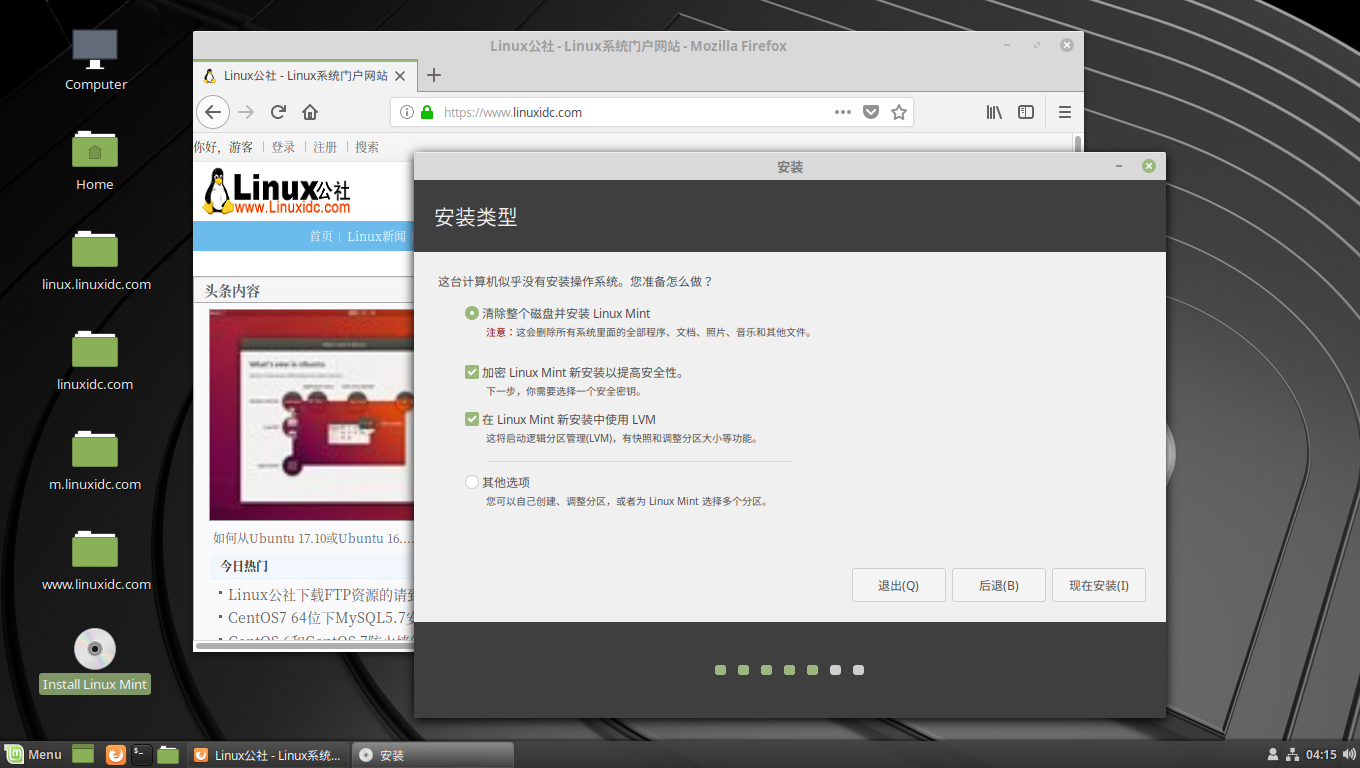3 лучших ОС Linux для слабого ПК | Бородатый Линуксоид
Доброго времени суток всем! Как давно вы обновляли свой ПК? Ваш компьютер не соответствует требованиям для установки Windows 10?
К счастью, у меня есть для вас спасение — мало кто знает об альтернативных ОС, которые удовлетворят нужды любителям смотреть сериалы, фильмы, слушать музыку, общаться в интернете, заниматься с документами и т. п.
Сегодня я вам расскажу о 3-ёх действительно лучших дистрибутивов для очень слабых компьютеров. Поехали!
Lubuntu
По аналогии с моей предыдущей статьёй (ссылку оставлю в конце), Lubuntu — это та же Ubuntu, только проще, легче и быстрее.
Благодаря смене рабочего окружения с GNOME, который потребляет при старте от 1 ГБ ОЗУ (а нужно ещё в браузере посидеть, документы подредактировать), то Lubuntu потребляет от 290 МБ! При этом, система не выглядит страшной — скорее, немного смахивает на старый вид Windows XP.
Однако, вам никто не мешает поменять тему, сменить обои рабочего стола, добавить каких-то эффектов и т. п. Благо, сейчас на Linux это сделать не так то и сложно.
Linux Lite
Почему-то не особо популярный дистрибутив, что странно. Основан он на Ubuntu LTS со всеми вытекающими и отличается от других уже готовым софтом из коробки — браузер, фоторедактор, проигрыватель и т. п.
Правда, этого добра вполне достаточно и в других дистрибутивов, однако, в Linux Lite есть своя изюминка — это lite-твики. Они позволяют работать на старом железе гораздо быстрее, благодаря более тонкой настройки разных системных параметров.
Также, по аналогии со всем известной Linux Mint, Linux Lite имеет своё собственное ПО — установщик программ и обновлений, чистильщик системы и т. п.
Однако, есть и отличия : например, возможность тонкой настройки ядра с помощью Lite Kernel, а также очистка и исправление системы с помощью Lite Tweaks.
antiX
Данный дистрибутив больше подойдет для тех, кто уже как-то знаком с миром Linux и готов открывать терминал (либо не боится этого делать).
Требования у него немного меньше, чем у остальных — 256 МБ ОЗУ и 1 ГБ места на диске. Однако, есть и редакции для компьютеров, характеристики которого даже слабее, чем я представил выше.
Основан данный дистрибутив на базе православного Debian — того самого, который стал основой всем известной Ubuntu и особой версии Linux Mint — Debian Edition.
Также выделяется довольно смелым решением, которое очень сильно отличает его от большинства — отказ от системы инициализации SystemD, давая возможность пользователю выбрать что-нибудь другое.
Если хотите подробности, в чем отличие запуска Windows от Linux — пишите в комментариях.
Друзья, у нас есть Telegram-группа, где могут помочь с вашей проблемой с Linux и где вы сможете приятно пообщаться с единомышленниками.
Присоединяйтесь!
Другие статьи :
На связи был ваш многоуважаемый красноглазик — Типичный Линуксоид
Обязательно отмечайте статью ❤ и напишите свои мысли в 💬!
До следующей статьи!
Вышел Puppy Linux 9.5, дистрибутив для устаревших и слабых ПК и ноутбуков / Хабр
Разработчики
Puppy Linuxвыпустили новый
релиз— 9.5 (FossaPup). Его загрузочный образ занимает всего 409 МБ. Новинка основана на пакетной базе Ubuntu 20.04 и
Woof-CE, инструмента, который дает возможность использовать пакетные базы сторонних дистрибутивов.
По словам разработчиков, использование Ubuntu в качестве основы дало возможность сократить время подготовки и тестирования релиза, а также обеспечить максимальную совместимость с репозиториями Ubuntu. При этом сохранена совместимость с пакетами Puppy.
При этом сохранена совместимость с пакетами Puppy.
Установка дополнительных приложений и обновление системы производится в интерфейсе Quickpet.
Что касается графического окружения, то оно основано на оконном менеджере JWM, файловом менеджере ROX, собственном наборе GUI-конфигураторов (Puppy Control Panel), виджетов (Pwidgets — часы, календарь, RSS, состояние соединения и т.п.) и приложений (Pburn, Uextract, Packit, Change_kernels, JWMdesk, YASSM, Pclock, SimpleGTKradio).
Установленный браузер — Palemoon. Кроме того, разработчики добавили в комплект почтовый клиент Claws mail, Torrent-клиент, мультимедийный проигрыватель MPV, аудиоплеер Deadbeef, текстовый процессор Abiword, табличный процессор Gnumeric, Samba, сервер печати CUPS.
Что нового?
- Главное новшество — использование пакетной базы Ubuntu 20.04. Это означает, что дистрибутив можно ставить лишь на машины с архитектурой x86_64. Архитектура i386 не поддерживается.
- Ядро Linux обновлено до 5.
 4.53, разработчики предложили новый механизм обновления ядра.
4.53, разработчики предложили новый механизм обновления ядра.
- С нуля переписан скрипт инициализации для initrd.gz.
- Добавлен сервис для включения специализированных подразделов в Squash FS.
- Переработан пакетный менеджер, разработчики расширили его функциональность и сделали проще.
- Появилась модульная сборка, которая дает возможность заменять различные компоненты системы, включая ядро, приложения и прошивки.
- Обновлены оконный менеджер JWM, файловый менеджер Rox, браузер Palemoon Browser, чат Hexchat, мультимедийные проигрыватели MPV, Deadbeef и Gogglesmm, почтовый клиент Claws Email, текстовый процессор Abiword, Quickpet и календарь-планировщик Osmo, а также развиваемые проектом собственные приложения Pburn, PuppyPhone, Find’n’run, Take A Gif, Uextract, Packit, Dunst-config, Picom-gtk, Transtray, Janky Bluetooth, Change_kernels, JWMdesk, YASSM, Redshift и SimpleGTKradio.

Puppy Linux разработан Барри Каулером, профессором из Австралии. Он ставил цель создать дистрибутив, который был бы максимально понятен для пользователей, имел все необходимые приложения и подходил для устаревших и слабых устройств. Этот дистрибутив работает практически на любом оборудовании и легко персонализируется.
Linux для слабых компьютеров
Из этой статьи вы узнаете:
Какой выбрать дистрибутив для слабого компьютера?
Современная система, не означает высокие требования к аппаратной составляющей.
Если брать легкость и производительность системы Windows 8, она в значительной степени ощутима по сравнению с той же самой Windows Vista. Тут и выбора стоять не может, если ваш компьютер с легкостью справляется с этой системой (Windows Vista), значит, вопрос стоит во времени переустановки и возможности купить себе Windows 8. Другое дело, если у вас есть старый ноутбук, или компьютер где еще устанавливалась операционная система Windows XP, и вам кажется, что под современные требования он уже не походит.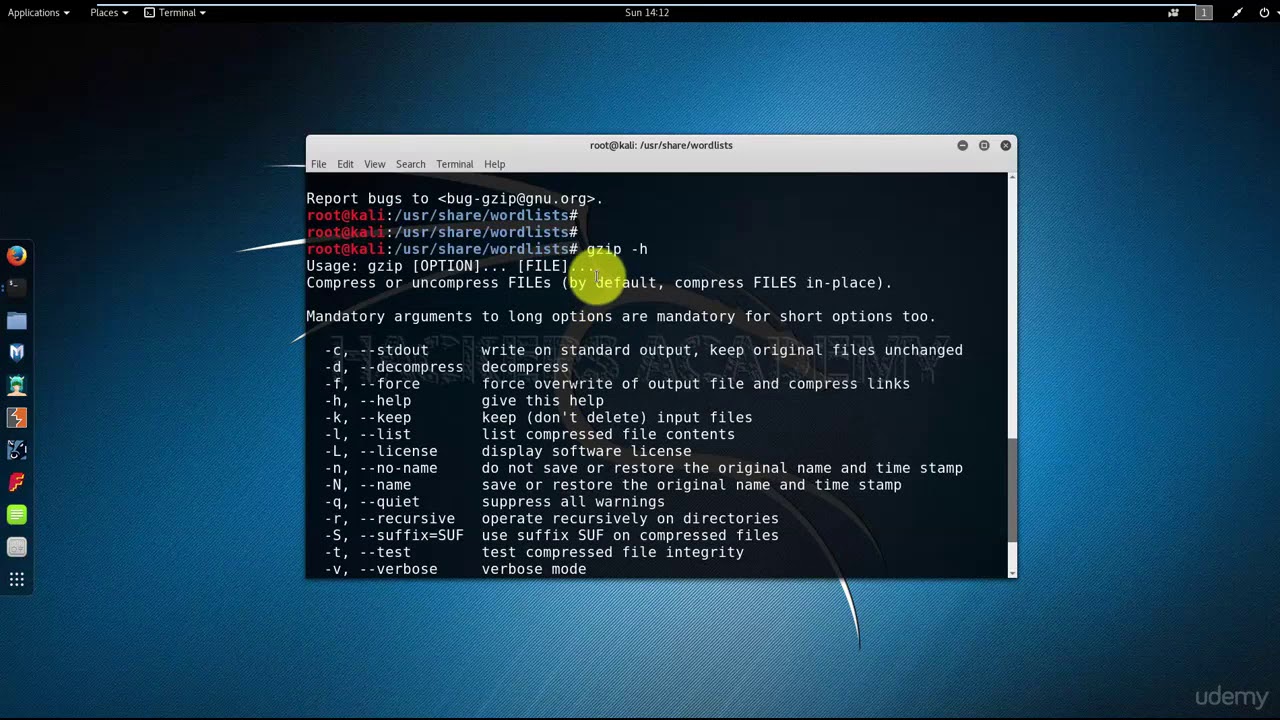
Более того, ваш загрузочный USB диск может стать вашим диском по умолчанию, так как любую из систем можно загрузить исключительно с него. Это означает, что вы получите прирост в скорости, за счет Flash карты, которая будет производить чтение и записать намного быстрее, чем ваш старый жесткий диск. Правда ресурс у нее за счет этого может сильно упасть. Сегодня купить Flash карту, не проблема, а значит выбор за вами.
В нашем списке будет две системы в значительной степени понравившиеся нам. Они производительные, легкие в использование, а главное, каждый сможет поставить их на свой ПК или ноутбук.
Lubuntu
Lubuntu — это система основанная на операционной системе Ubuntu (ну это понятно и из названия), соответственно все программное обеспечение, и есть та же самая Ubuntu, за исключением того, что в Lubuntu снижена плотность графических эффектов, что сильно увеличивает производительность давая системе легкость, и значительно меньшие системные требования для слабых компьютеров.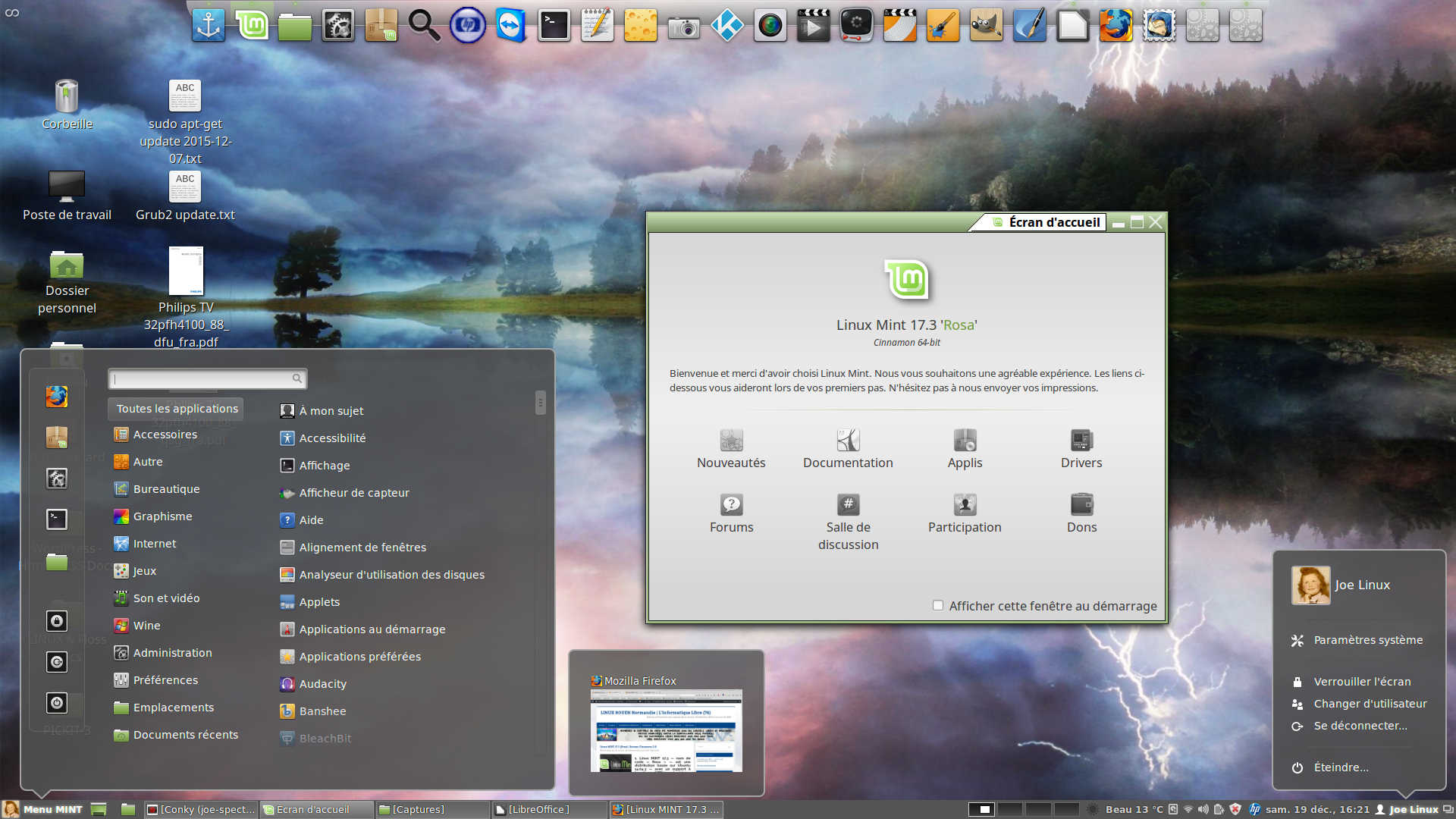
Система Lubuntu минимально требует 256 Мб оперативной памяти, но для стабильной работы ей требуется вдвое больше 512 Мб, думаю, даже у самого старого компьютера найдется такой объем оперативной памяти. Плюс эта система занимает намного больше пространства на жестком диске по сравнению с той, что мы рассмотрим далее.
В целом Lubuntu — это идеальный вариант для пользователей, привыкших к Ubuntu, ищущим на свои старые компьютеры нечто подобное. Но как показывает практика, есть системы менее требовательные к ресурсам компьютера. Удивлены? Ну, еще бы, позвольте представить вам Puppy Linux.
Puppy Linux
Знаете Puppy Linux — это действительно очень быстрая и легкодоступная система на ядре от Linux. Дистрибутив весит всего 100 Мб, с легкостью помещается на Flash карту, а если вам нужен полный офисный пакет, система будет расширена до 256 Мб на диске. Получается, что ее можно использовать исключительно на Flashкарте и подключатся с любого компьютера. Puppy Linux подгружается напрямую с карты, не требует установки, берет все возможности вашей оперативной памяти и расходует их настолько рационально, как это можно. Вы удивитесь, как ваш старый компьютер может быстро работать. Puppy Linux- это отличная система, для старого компьютера.
Системные требования выглядят смешными, так как заявленная разработчиками “минималка” составляет 128 Мб, соответственно, чтобы все «летало» вам потребуется не много не мало 256 Мб. В системе есть все что нужно, текстовый редактор, просмотр изображений, видео, а также почтовый клиент и интернет браузер.![]()
В центре внимания читателей:
Друзья! Понравилась статья? Мне нужна ваша поддержка в Яндекс Дзен
Подпишитесь, поставьте Лайки!
СПАСИБО!!!
Линукс для слабого ноутбука, самые быстрые дистрибутивы для очень слабых компьютеров, какой линукс выбрать 2018
Сегодня многие пользователи обладают старыми компьютерами или ноутбуками. Иногда они являются второстепенным устройствами в доме для типичных задач по типу просмотра видео или набора текста. Microsoft обязывает пользоваться Windows 10, которая не всегда комфортно работает на старом железе. В этой статье рассмотрено, какую выбрать систему GNU/Linux для слабого ноутбука или компьютера.
Критерии выбора
Перед выбором дистрибутива GNU/Linux необходимо ответить на два главных вопроса:
- Готовы ли вы к использованию GNU/Linux?
- Какие задачи на выбранном устройстве будут решаться?
Ответ на первый вопрос обычно отрицательный, потому что большинство людей привыкли к Windows, хотя и могут не знать, с чем столкнутся. Дело в том, что любой дистрибутив GNU/Linux, насколько он ни был бы похож на продукт Microsoft, имеет множество различий. Для обычного пользователя это не будет являться большой проблемой, — он все так же сможет использовать браузер, слушать музыку и печатать документы. Просто придется привыкнуть к новому интерфейсу. С большим изучением системы разница с Windows будет ощущаться все больше.
Дело в том, что любой дистрибутив GNU/Linux, насколько он ни был бы похож на продукт Microsoft, имеет множество различий. Для обычного пользователя это не будет являться большой проблемой, — он все так же сможет использовать браузер, слушать музыку и печатать документы. Просто придется привыкнуть к новому интерфейсу. С большим изучением системы разница с Windows будет ощущаться все больше.
На самом деле, очень мало дистрибутивов, которые подходят только для мощных компьютеров. И дело даже не в самой ОС, а в графической оболочке, которая будет с ней установлена. Любая система GNU/Linux будет работать быстрее Windows на старом железе. Поэтому стоит определиться с задачами, которые, в большей степени, зависят от самого компьютера, после чего перейти к выбору системы.
К основными критериям при выборе дистрибутива GNU/Linux следует отнести:
- архитектура процессора. Важно, чтобы ОС подходила под архитектуру, в противном случае она даже не установится;
- потребление оперативной памяти.
 Для слабого железа это особенно важный пункт, поскольку необходимо иметь максимальное возможное количество свободной памяти для запуска программ;
Для слабого железа это особенно важный пункт, поскольку необходимо иметь максимальное возможное количество свободной памяти для запуска программ; - сопровождаемость. Существует много хороших дистрибутивов, которые уже устарели, и разработчики не выпускают для них обновлений. В таких случаях есть риск иметь незакрытую «дыру» в системе, из-за чего уровень безопасности будет на недостаточном уровне. Для активных ОС всегда выходят новые «заплатки» в виде патчей и по ним можно найти поддержку в Интернете по интересующему вопросу.
Конкретизация остальных узлов компьютера по типу видеокарты не так важна, поскольку они ограничивают лишь выполнение конкретных задач пользователя, а не всей ОС.
Обратите внимание! Наличие активного интернет-соединения позволяет легко установить необходимую программу или попросить помощи у сообщества.
ТОП-7 дистрибутивов GNU/Linux
В этот список попали те системы, которые на практике доказали свою стабильность с малейшим вмешательством пользователя в их работу.
Краткий обзор
Стоит сказать несколько слов о каждой из представленных ОС.
Lubuntu
Операционная система Ubuntu с предустановленной графической оболочкой LXDE (ожидается переход на LXQt). В ней по умолчанию отсутствуют визуальные эффекты при работе с окнами, а также сокращен функционал, что значительно уменьшает требования к ресурсам компьютера.
После инсталляции система занимает 3 ГБ на жестком диске. Рекомендуется выделить для корневого раздела не меньше 10 ГБ для установки программ и системного журналирования.
Puppy Linux
Очень легковесный дистрибутив, требующий всего 64 МБ ОЗУ. Минимальные требования к компьютеру вызваны простым оконным менеджером. По факту, это не обычная система, а набор дистрибутивов на основе Ubuntu и Slackware разных версий.
Особенностью Puppy Linux является работа с флеш-накопителя без установки с возможность сохранения сессии. При этом скорость работы будет значительно быстрее, чем с диска, ввиду использования ОЗУ.
antiX
Система также относится к разряду слишком мало требовательных, потому что ей нужно для работы 256 МБ ОЗУ, любой процессор и до 3 ГБ размер корневого раздела. Основана на Debian и имеет несколько оконных менеджеров на выбор.
Как и Puppy Linux, antiX может работать с флешки с сохранением изменений.
Damn Small Linux
Рекордсмен по минимальным требованиям к компьютеру. Ему нужно от 16 МБ оперативной памяти и ~50 МБ места для корня. Основан на Debian.
Несмотря на столь малый размер, в комплекте идет проигрыватель музыки, браузер, текстовый и графический редакторы и другие программы частого использования. Единственный из представленных дистрибутивов, который уже не поддерживается разработчиком.
Linux Mint
Дистрибутив на основе Ubuntu, который долго удерживал первое место на Distrowatch по популярности среди GNU/Linux. Отличается удобством в использовании новичками, ввиду чего обладает и некоторыми недостатками по типу опциональной (а не обязательной, как в большинстве ОС) возможности обновления безопасности.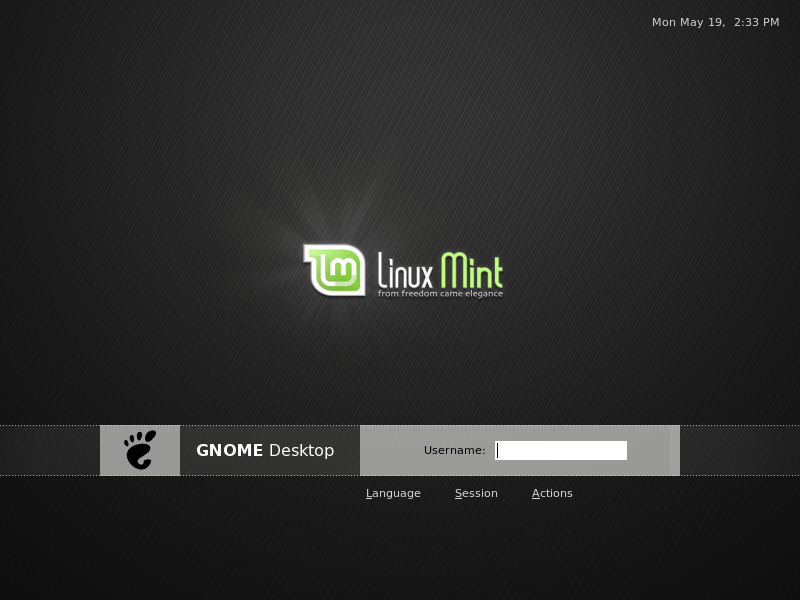
Наиболее распространена редакция с графической оболочкой Cinnamon. Несмотря на ее симпатичный внешний вид по сравнению с рассмотренными системами, она не требует много ресурсов.
Fedora
Дистрибутив является «экспериментальной площадкой» для Red Hat и CentOS, так как в нем устанавливаются самые новые версии ПО. Система поддерживает несколько сред рабочего стола, но наиболее легковесной является LXQt.
Как и для Debian-систем, на Fedora глобальные обновления выходят пару раз в год, что позволяет не беспокоиться о заполненности жесткого диска.
Manjaro Linux
Однозначный лидер Distrowatch на основе Arch Linux, поддерживающий множество графических оболочек (включая пользовательские сборки). Проще сказать, что GNOME потребляет больше всего ресурсов относительно других. Даже KDE теперь требует не так много ОЗУ, как GNOME.
Manjaro — единственный дистрибутив в этом топе, официально работающий исключительно на архитектуре x86_64.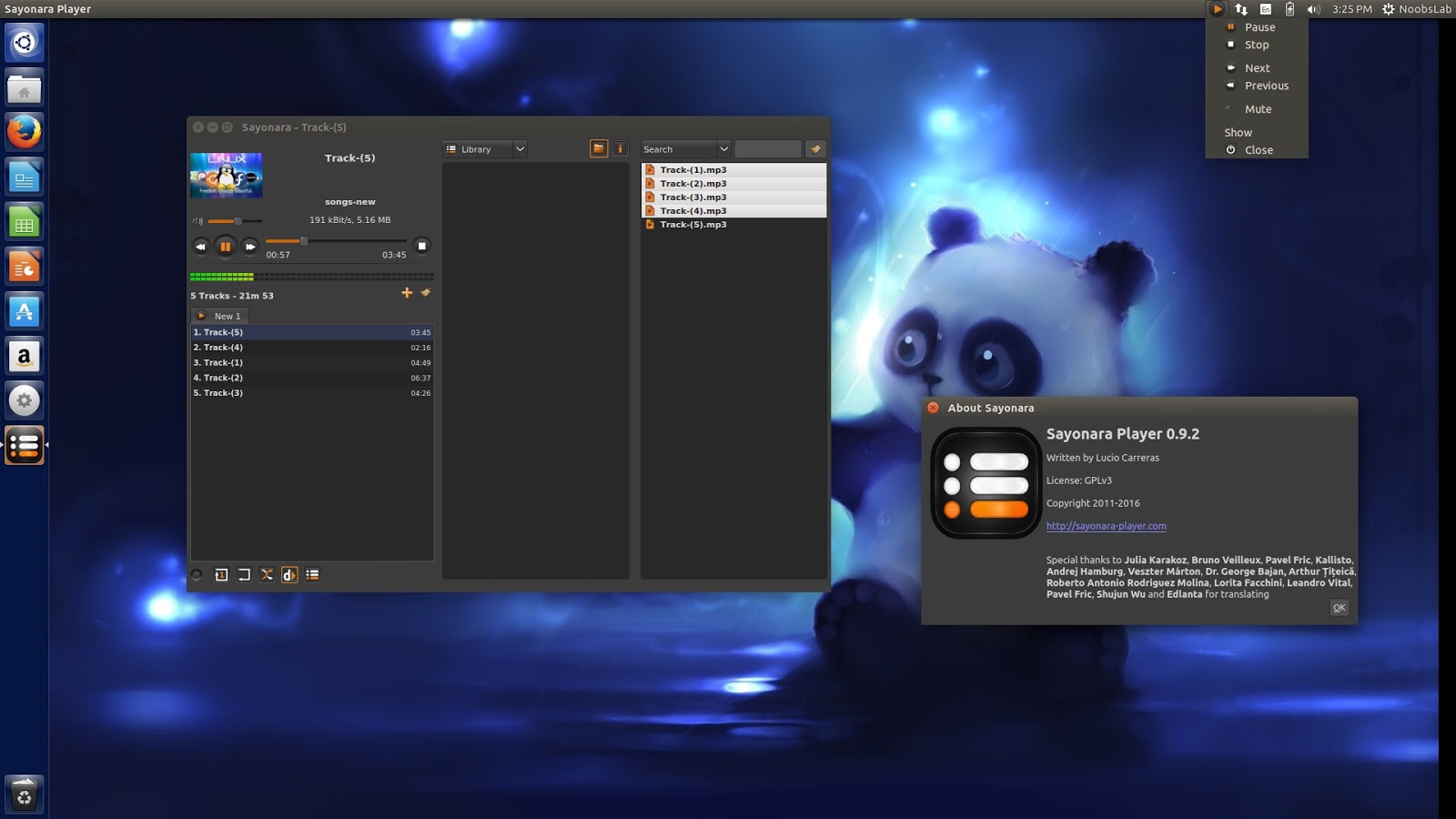 Вообще, процессоры i386 уже редко встречаются, поэтому трудно найти железо, на котором система не запустится. Единственный очевидный недостаток — наличие как минимум 1 ГБ ОЗУ.
Вообще, процессоры i386 уже редко встречаются, поэтому трудно найти железо, на котором система не запустится. Единственный очевидный недостаток — наличие как минимум 1 ГБ ОЗУ.
Выводы
Чтобы выбрать GNU/Linux для слабого ноутбука или компьютера, необходимо сначала определиться с типичными задачами, которые будут выполняться на устройстве. Далее нужно выбрать тот дистрибутив, который будет подходить к железу, как минимум, по оперативной памяти и поддерживаемой архитектуре процессора.
Операционная система Linux для слабых компьютеров: тонкости установки и настройки
Несмотря на факт прекращения поддержки «старушки» ХР еще в апреле 2014 года, данная система до сих пор стоит на тысячах компьютеров по всему миру. Как правило, это старые и слабые машины, на которых «Виндовс» 7/8/10 сильно «тормозит». Но это не значит, что такую ситуацию следует пускать на самотек!
Почему систему стоит поменять?
Возраст ХР – уже более 14 лет. Системы безопасности, вовремя не «освежаемые» заплатками из Центра обновлений, уже не действуют. Если на вашем компьютере до сих пор стоит ХР, вы подвергаетесь немалому риску утраты всех своих файлов в результате действий вредоносных программ (и антивирус в данном случае вам вряд ли поможет). А выручит вас одна из систем Linux для слабых компьютеров.
Если на вашем компьютере до сих пор стоит ХР, вы подвергаетесь немалому риску утраты всех своих файлов в результате действий вредоносных программ (и антивирус в данном случае вам вряд ли поможет). А выручит вас одна из систем Linux для слабых компьютеров.
Какой выбрать?
Так как «железо» старых компьютеров воображение может потрясти разве что своей архаичностью, придется выбирать максимально легкие, но при том наиболее «дружелюбные» версии. Принято считать, что «Линукс» вообще отличается крайне скромными системными требованиями, но в последние годы это не совсем так. Во-первых, отличия между версиями огромные. Во-вторых, есть такие разновидности системы, которые могут работать едва ли не на калькуляторах.
Вот только ту же Gentoo новичку не поставить, а потому лучше поискать что-то попроще. Так какой Linux для слабых компьютеров следует выбирать? Дело это не самое простое, так что к выбору следует подходить достаточно обстоятельно.
Выбор большинства
Профессионалы рекомендуют остановить свой взор на Linux Mint. Эта система изначально поставляется с самыми разными графическими оболочками. Все они весьма схожи со старой Windows XP. Даже Cinnamon (одна из них) неплохо работает на старом «железе», а уж Мате или XFCE (или LDXE) для «престарелых» компьютеров подходит и вовсе идеально.
Эта система изначально поставляется с самыми разными графическими оболочками. Все они весьма схожи со старой Windows XP. Даже Cinnamon (одна из них) неплохо работает на старом «железе», а уж Мате или XFCE (или LDXE) для «престарелых» компьютеров подходит и вовсе идеально.
До сравнительно недавних пор для инсталляции на устаревшие десктопы и ноутбуки могла быть рекомендована «Убунту»… Но после того как ее разработчики перешли на «Юнити», у начинающих пользователей начались массовые проблемы с освоением системы. Кроме того, новая графическая оболочка сильно «давит» даже на новое «железо», требуя хорошую видеокарту и достаточно мощный процессор. Словом, обладателям «антиквариата» эта версия Linux противопоказана.
Если на вашем «динозавре» стоит хотя бы гигабайт оперативной памяти, вам наверняка подойдет «топовый» Cinnamon. Для прочих случаев мы бы порекомендовали Xfce. Именно эту оболочку мы обсудим в рамках нашей статьи. Даже если вы выберете другой Linux для слабых компьютеров, но на том же GUI (так называется графическое окружение), наши советы все равно окажутся полезными для вас. Во всяком случае вы узнаете самые базовые сведения, которые все равно пригодятся в дальнейшем.
Во всяком случае вы узнаете самые базовые сведения, которые все равно пригодятся в дальнейшем.
Как подготовиться к переходу?
Для начала вам нужно загрузить ISO, образ Linux Mint. При помощи программы UltraISO или подобной запишите его на флэшку. Нужно сказать, что его объем должен быть минимум 2 Гб. Внимание! При записи системы будут автоматически удалены все данные, которые до того имелись на дисковом накопителе. Так что позаботьтесь, чтобы на флэшке не оказалось никаких важных документов!
Наконец, если на дисках с системой «Виндовс» также имеется что-то важное для вас, не забудьте сохранить на съемном носителе и эти данные. Настоятельно советуем не копировать информацию на диск «Д» или иной логический раздел! Дело в том, что неопытные новички при установке «Линукса» частенько «убивают» всю разметку «Виндовс», отчего данные на всех жестких дисках оказываются уничтожены!
Начинаем установку
Вставляем флэшку в любой свободный разъем USB (но лучше пользоваться тыловым) и перезагружаем компьютер.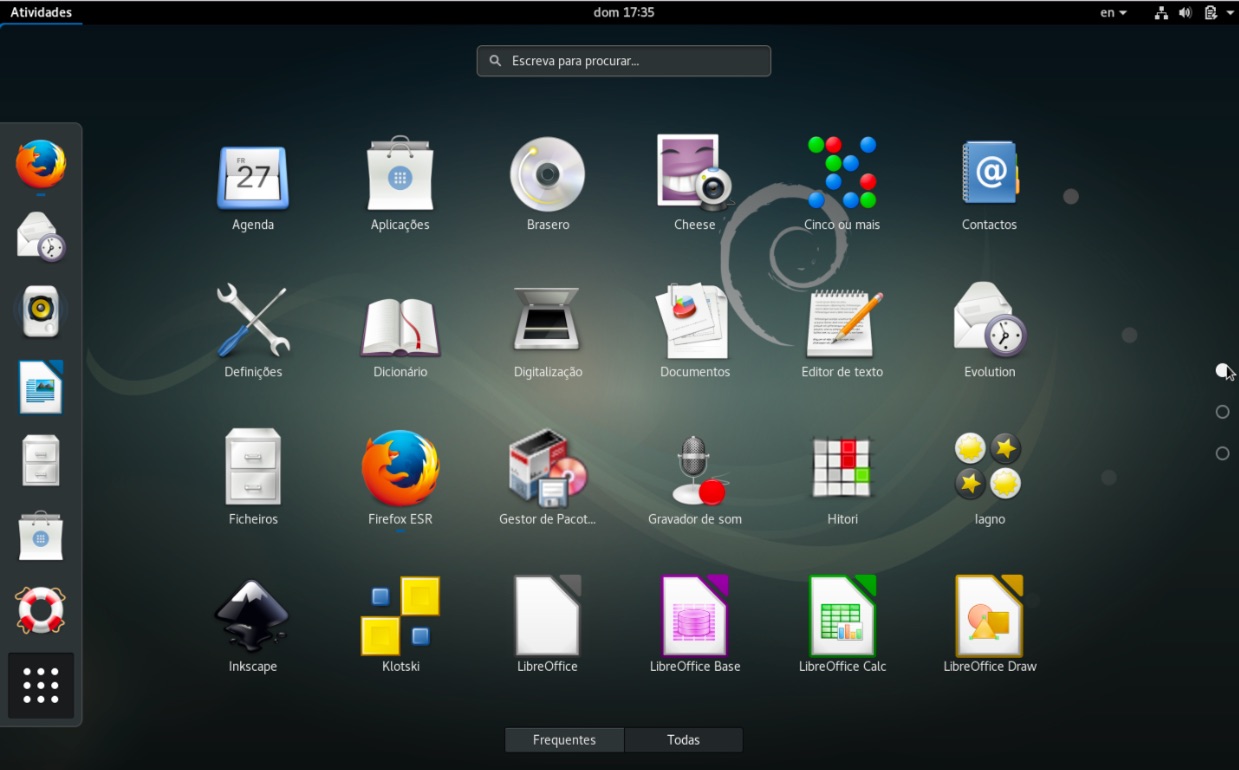 Как правило, необходимо изменить последовательность загрузки в BIOS. На многих компьютерах для быстрого доступа к загрузочному меню служат клавиши F11 и F12. Но это справедливо только для сравнительно новых компьютеров и ноутбуков.
Как правило, необходимо изменить последовательность загрузки в BIOS. На многих компьютерах для быстрого доступа к загрузочному меню служат клавиши F11 и F12. Но это справедливо только для сравнительно новых компьютеров и ноутбуков.
Если вы оказались именно в такой ситуации, придется использовать возможности BIOS. Необходимая для этого кнопка указывается на начальном загрузочном экране. Чаще всего используются клавиши Del и F2. Также вам предстоит отыскать пункт Boot Priority и выставить старт с флэшки первым пунктом. После этого нужно перезагрузить компьютер. Для сохранения настроек и последующей перезагрузки в большинстве BIOS предназначается F10.
А если компьютер вообще не видит USB-носитель?
Если компьютер совсем старый, загрузка с флэшки может вообще не сработать, так как «железо» для этого в принципе не предназначено. Что ж, и в этом нет ничего страшного: воспользуйтесь диском DVD. Уж привод для оптических дисков в старом компьютере найдется обязательно! Записать образ на болванку вам поможет бесплатная программа CDBurnerXP или Nero. Последняя бесплатной не является, но более функциональна. Если же у вас есть доступ к компьютеру с «Виндовс» 7/8, то и дополнительных утилит не потребуется, так как эти системы поддерживают запись дисков изначально.
Последняя бесплатной не является, но более функциональна. Если же у вас есть доступ к компьютеру с «Виндовс» 7/8, то и дополнительных утилит не потребуется, так как эти системы поддерживают запись дисков изначально.
После того как все закончено, можно устанавливать Linux для слабых компьютеров. Скорее всего, вам все равно придется заходить в БИОС теми способами, которые мы описали выше. Если вы все сделали правильно, перед вами появится экран установщика.
Тестирование и установка
Важно! Установка Linux должна выполняться только после того, как вы убедитесь в нормальной работе ОС на своем компьютере. Не беспокойтесь: на загрузочном носителе вы всегда найдете Live-версию системы. С ее помощью вы точно сможете узнать, стоит ли переходить на новую ОС окончательно. Так, можно проверить корректность работы модулей беспроводной связи и понять, подходит ли для данной версии «Линукса» ваша видеокарта.
После того как Linux Live загрузится, щелкните мышкой по значку с шестеренками в левом нижнем углу, вызвав местный аналог меню «Пуск». Найдите пункты «Система» и «Настройки»: в них собраны основные сведения о «железе» вашего компьютера. Если все распознано, все в порядке. В остальных пунктах вы сможете ознакомиться с теми программами, которые идут в комплекте с этой системой.
Найдите пункты «Система» и «Настройки»: в них собраны основные сведения о «железе» вашего компьютера. Если все распознано, все в порядке. В остальных пунктах вы сможете ознакомиться с теми программами, которые идут в комплекте с этой системой.
Обратим ваше внимание на то, что в «живой» системе весь интерфейс англоязычный. Вас это не должно сбивать с толку. Когда будет выполняться установка Linux, вы сможете выбрать русский язык в первом же установочном окне. По окончании процесса в вашем распоряжении окажется полностью локализованная, готовая к работе система.
Начало установки
Если все в порядке, и ваши впечатления от использования положительные, просто щелкните по ярлыку «Установить Linux Mint», который расположен на рабочем столе. Как и в случае с установщиком любой программы под «Виндовс», сперва предстоит задать основные параметры.
Сначала программа самостоятельно проверит объем доступного дискового пространства и наличие соединения с Интернетом. Сразу отметим, что лучше бы подключение к Сети было, так как это сократит количество дальнейших «телодвижений»: все необходимые обновления и пакеты локализации будут скачаны уже на этапе установки, так что вам не придется заниматься этим в дальнейшем. Вам предстоит только выбрать ваш часовой пояс, назначить пароль, имя пользователя, а также раскладку клавиатуры. В отличие от «Виндовс», отказаться от выбора пароля не получится, так что лучше запишите его куда-нибудь, чтобы не забыть.
Вам предстоит только выбрать ваш часовой пояс, назначить пароль, имя пользователя, а также раскладку клавиатуры. В отличие от «Виндовс», отказаться от выбора пароля не получится, так что лучше запишите его куда-нибудь, чтобы не забыть.
Только после этого система Linux начинает копировать свои файлы на жесткий диск. Следует отметить, что процесс этот занимает от силы 30–45 минут. После того как все будет готово, система предложит вам перезагрузиться: внимательно смотрите на дисплей, так как там будет сказано, в какой именно момент нужно убрать установочный носитель.
Что делать после установки
Как мы и говорили, любая версия Linux, которая использует окружение Xfce, по природе своей должна бодро работать со старым оборудованием. Сразу после входа в систему вы увидите достаточно простой и функциональный рабочий стол. Если у вас есть хоть какой-то опыт работы с компьютером, с ним вы наверняка разберетесь быстро и без особых проблем. Как правило, вопросы могут возникнуть разве что с разрешением дисплея.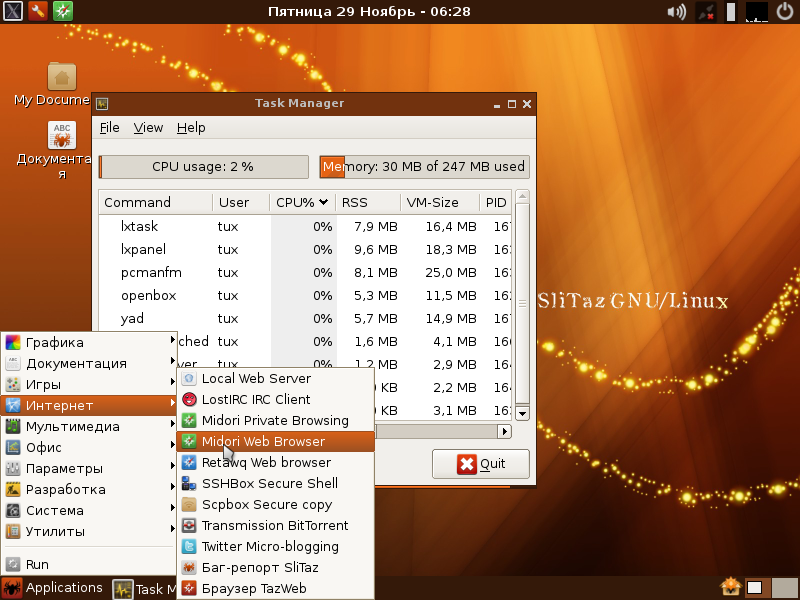 Это меняется через меню «Настройки/Разрешение». Все названия уже будут на «родном и могучем»: русский Linux в этом плане еще проще в настройке и освоении!
Это меняется через меню «Настройки/Разрешение». Все названия уже будут на «родном и могучем»: русский Linux в этом плане еще проще в настройке и освоении!
Если в вашем случае это так, то есть разрешение необходимо устанавливать самостоятельно, то автоматическая настройка видеокарты по каким-то причинам не задалась. Переживать не стоит: необходимо зайти в меню «Система/Менеджер драйверов», выбрать из списка тот, который отмечен надписью «Рекомендованный», нажать на кнопку «Применение изменений», подождать, пока процесс не будет полностью завершен, а затем перезагрузить компьютер. В том случае, когда с беспроводной связью возникли какие-то вопросы, также воспользуйтесь «Менеджером драйверов».
В общем и целом, при работе с «Минтом» у более-менее опытных пользователей Windows XP проблемы появляются редко. Так что настройка Linux может быть делом не слишком привычным, но справиться с этим достаточно легко.
Работа с прикладными утилитами
Ко всем основным программам доступ происходит через меню «Пуск». Через строку поиска легко отыскать те утилиты, расположения которых вы не знаете. Например, если начать вводить th или «почт», система сразу же выведет почтовое приложение Thunderbird. Рекомендуем закрепить наиболее часто используемые программы на «Панели задач». Для этого нужно щелкнуть по ярлыку приложения правой клавишей мышки и выбрать нужный пункт в выскочившем меню.
Через строку поиска легко отыскать те утилиты, расположения которых вы не знаете. Например, если начать вводить th или «почт», система сразу же выведет почтовое приложение Thunderbird. Рекомендуем закрепить наиболее часто используемые программы на «Панели задач». Для этого нужно щелкнуть по ярлыку приложения правой клавишей мышки и выбрать нужный пункт в выскочившем меню.
«Менеджер программ» поможет вам установить те прикладные приложения, которых в системе изначально нет. Чтобы его запустить, необходимо перейти в меню «Система». Так как в «Менеджере» имеются тысячи программ, рассортированных по категориям, даже у неопытных пользователей ступора точно не случится: «Интернет», «Аудио и видео», «Графика», «Игры» помогут вам выбрать необходимое приложение. Имеется также функция поиска, которая еще более облегчает работу с этим полезным пакетом. Например, можно ввести в строку поиска Skype, чтобы вас сразу перекинуло в окно установки этого клиента.
Вообще, пользователи Linux имеют тысячи альтернатив программам из «Виндовс».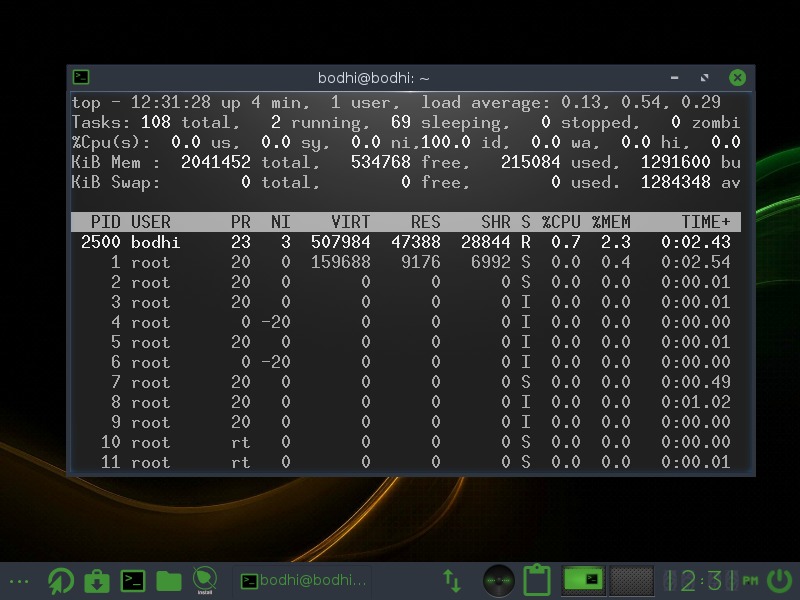 Просто в большинстве случаев они будут несколько иначе называться. Чтобы отыскать наиболее подходящее для вас приложение, можно обратиться за помощью к всемогущему Интернету.
Просто в большинстве случаев они будут несколько иначе называться. Чтобы отыскать наиболее подходящее для вас приложение, можно обратиться за помощью к всемогущему Интернету.
Поисковой вопрос можно формулировать здесь так, как вам угодно. Покопавшись в ссылках, вы наверняка отыщете нужное вам решение. Кстати! Не брезгуйте помощью сообщества «Убунту». Эти два дистрибутива (имеется в виду еще и «Минт») построены на абсолютно аналогичной базе, так что советы опытных пользователей точно лишними не будут.
Преимущества «Центра установки»
Предположим, что вы точно выяснили название той программы, которая необходима вам для работы. Ее название можно просто скопировать и вставить в строку поиска в «Менеджере». Отметим, что неопытным людям мы настоятельно рекомендуем пользоваться именно им, а не скачивать установочные пакеты из Интернета. Во-первых, так вы получите наиболее надежные и проверенные релизы. Во-вторых, можно быть полностью уверенным в абсолютной безопасности программ, которые получены именно таким способом. Даже лучший Linux не обеспечит никакой защиты, если устанавливать «левые» приложения из непонятных источников.
Даже лучший Linux не обеспечит никакой защиты, если устанавливать «левые» приложения из непонятных источников.
В-третьих, все эти приложения будут обновляться централизованно, одновременно с самой системой. Это не только удобно, но и чрезвычайно важно для безопасности вашего компьютера и тех документов, которые имеются на его жестком диске. К слову говоря, о наличии обновлений информирует значок в виде щита, располагающийся в правом нижнем углу. Если в том есть необходимость, то, зайдя в пункт меню «Система» и выбрав соответствующее значение, процесс обновления системы вы запустите в ручном режиме.
Забываем о «Моем компьютере»
Чтобы открыть аналог «Моего компьютера», нужно нажать на значок с иконкой папки в левом углу (на «Панели задач»). В открывшемся окне имеется иконка домика, на котором написано то имя, которое вы выбрали при установке системы. Щелкаем по нему. Открывается окно файлового менеджера вполне привычного вида, в котором можно будет выбрать папки с названиями «Видео», «Фото», «Документы» и т. д. Думаем, что с их назначением вы сумеете разобраться самостоятельно.
д. Думаем, что с их назначением вы сумеете разобраться самостоятельно.
В принципе, доступ к извлекаемым носителям USB будет еще проще и не потребует от пользователя никаких усилий. Разве что придется накрепко усвоить то обстоятельство, что в «Линуксе» нет букв для обозначения жестких дисков. Когда вы подключите флэшку или оптический диск, система не только проинформирует об их удачном монтировании (подключении), но и выведет их иконку на рабочий стол. Просто и очень удобно!
В том случае, когда на вашем компьютере две системы («Виндовс» и «Линукс»), учтите, что разделы Linux из-под Windows без специальных утилит не видны! Так что соблюдайте осторожность и не удалите «Виндовс» по неопытности!
Вопросы безопасности
В принципе, вопросы безопасности здесь не играют столь важной роли, как если бы мы обсуждали привычную «Винду». Но и здесь, к сожалению, расслабляться не стоит. Необходимо соблюдать некоторые элементарные меры предосторожности.
Основные элементы защиты уже были нами упомянуты выше. Первое — на систему обязательно ставится пароль, причем обойти это условие невозможно. Его приходится вводить при выполнении любых операций, которые так или иначе затрагивают безопасность вашего компьютера. Без пароля гипотетический злоумышленник никак не сможет внедрить на ваш компьютер любую вредоносную программу. Вторым элементом служит постоянная установка обновлений. Благо, что в «Минте» эта процедура легка и очевидна.
Первое — на систему обязательно ставится пароль, причем обойти это условие невозможно. Его приходится вводить при выполнении любых операций, которые так или иначе затрагивают безопасность вашего компьютера. Без пароля гипотетический злоумышленник никак не сможет внедрить на ваш компьютер любую вредоносную программу. Вторым элементом служит постоянная установка обновлений. Благо, что в «Минте» эта процедура легка и очевидна.
Если вы уделяете вопросам безопасности повышенное внимание, можно установить дополнительные программы, которые регулируют данный параметр. Обратите внимание, что многие из этих утилит работают, используя для запуска командную строку. Для этого применяется терминал, который вызывается сочетанием клавиш Win + T.
Простая ос для слабых компьютеров. Linux для слабых компьютеров: советы по выбору системы и установке. Elementary OS: в роскошной атмосфере MacOS
Наверняка у многих из Вас пылится где-нибудь старенький комп/ноут/нетбук, который апгрейдить уже дальше некуда, продать невозможно, а выкинуть жалко.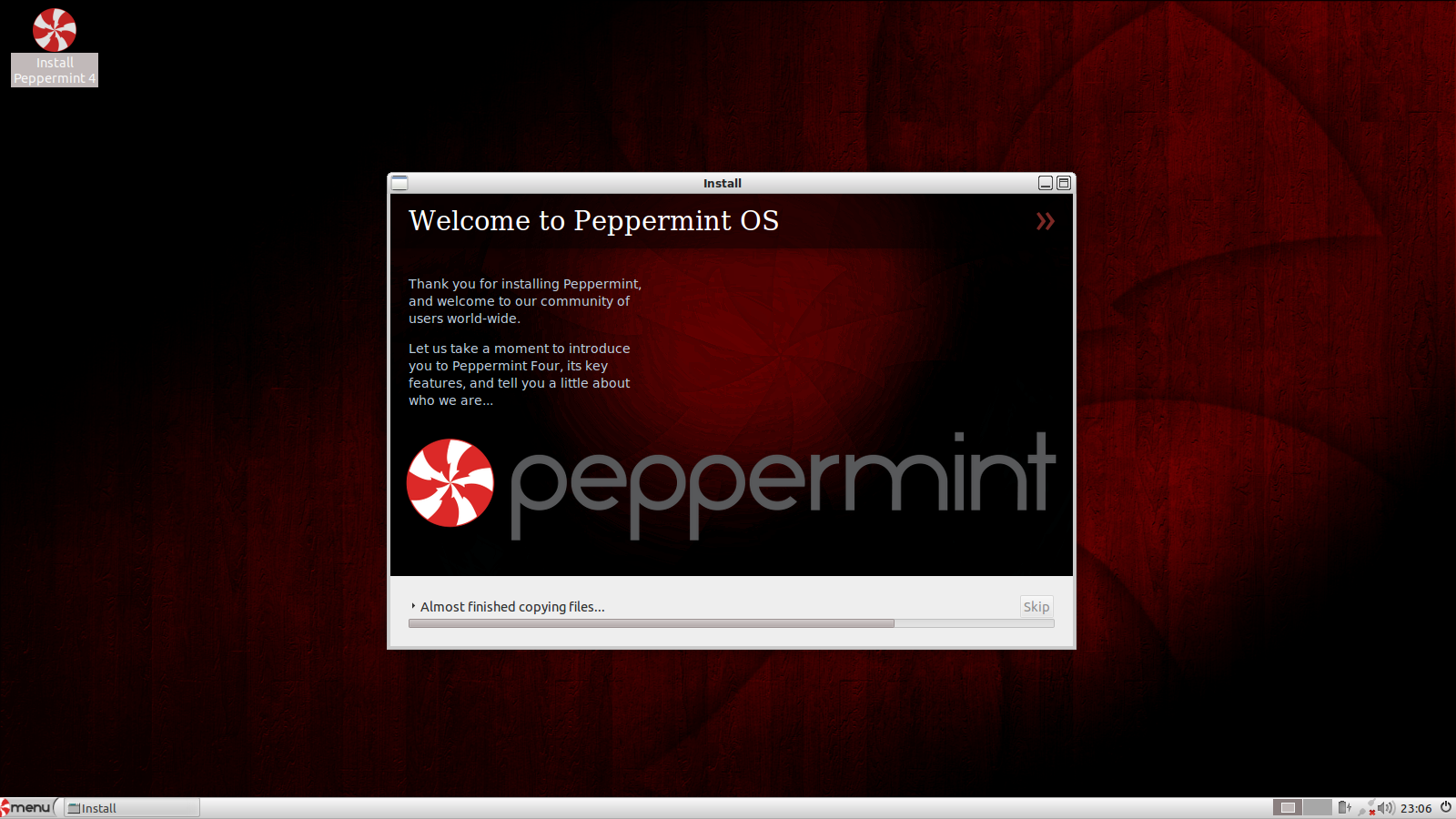 Действительно, не стоит с этим спешить, ведь он вполне может кому-нибудь пригодиться. Возможно даже Вам.
Действительно, не стоит с этим спешить, ведь он вполне может кому-нибудь пригодиться. Возможно даже Вам.
Пока я обдумывал что делать со своим старьём (а завалялись у меня Samsung NC10 и Asus U5F) попался мне на просторах сети вот такой текст . Разумеющим английский мысль, надеюсь, ясна. А для остальных, вполне очевидная идея заключается в том, чтобы заменить на старом ПК операционную систему на менее требовательную, но при этом вполне актуальную. Затем такой компьютер можно отдать детям для простеньких игрушек, бабушке для скайпа, маме для web-серфинга или даже использовать самому.
Если взять выжимку и развить идею, то стоит обратить внимание на:
1) Lubuntu — вот прям полноценная ОС для компьютера, с возможностью установки разных программ типа браузера Firefox или Chrome, офисного пакета LibreOffice (аналог Microsoft Office), и привычного сохранения файлов на локальном диске. Обещает быть шустрой на старом железе. Хороша ещё своей относительной популярностью и поддержкой (читай долго протянет), но не совсем понятно так ли нужна вся эта полноценность рядовому пользователю слабенького нетбука? Из минусов — т.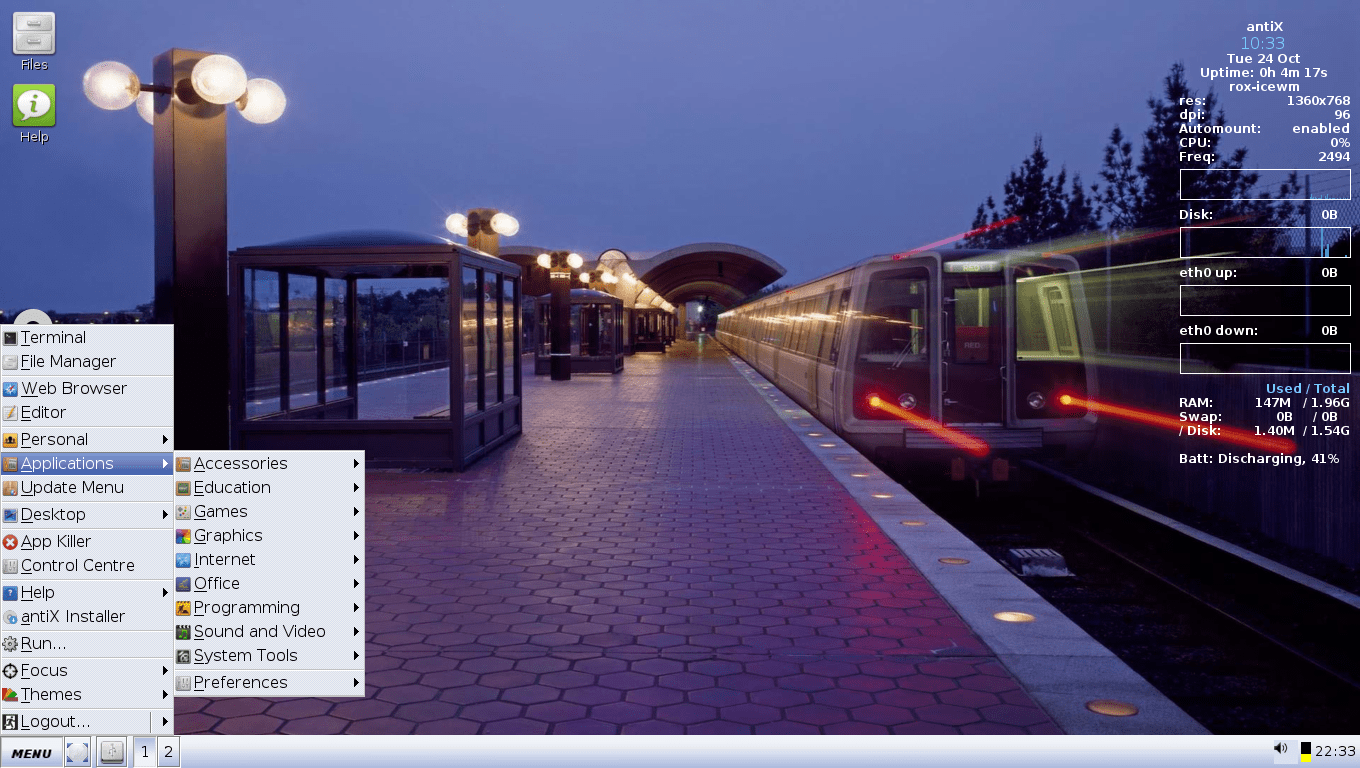 к. это самобытный Linux, то нет практически никакой совместимости с Windows программами. Но по мне, в зависимости от задач с этим вполне можно жить обычному пользователю винды. Благо браузеры и мессенжеры те же самые, да и вирусов можно не опасаться. Кстати, это справедливо и для всех остальных систем в списке ниже. Составить впечатление о системе вполне можно по этому ролику , пусть даже он и не про самую свежую версию (смотреть лучше с ускорением видео в 1.5 раза).
к. это самобытный Linux, то нет практически никакой совместимости с Windows программами. Но по мне, в зависимости от задач с этим вполне можно жить обычному пользователю винды. Благо браузеры и мессенжеры те же самые, да и вирусов можно не опасаться. Кстати, это справедливо и для всех остальных систем в списке ниже. Составить впечатление о системе вполне можно по этому ролику , пусть даже он и не про самую свежую версию (смотреть лучше с ускорением видео в 1.5 раза).
2) Zorin OS Lite — отличный и главное современный вариант Linux, который при этом выглядит как Windows и прямо из коробки снабжен поддержкой запуска некоторых Windows программ. Lite версия обещает нормально работать даже на весьма старом железе. В наличии сразу куча полезных программ в т.ч. тот же LibreOffice, поддержка русского языка и современного софта, доступного для популярных Linux систем типа знаменитой Ubuntu. Вот можно быстро посмотреть, что ZorinOS из себя представляет. На мой взгляд выглядит симпатично.
3) Phoenix OS — занятная штука — по сути это современный Android, как в любом смартфоне, но который можно установить на обычный компьютер и пользоваться всеми благами этой воистину самой популярной системы. Феникс активно обсуждается на форумах . Говорят, что даже на стареньком нетбуке все работает шустро. Верится с трудом, но можно легко проверить;) Из минусов — так как в основном программы доступные в GooglePlay созданы с учётом того, что они будут использоваться на смартфоне или планшете, то на ноутбуке они могут выглядеть несколько странно. В прочем, из официального демо-ролика хорошо видно, что разработчики позаботились чтобы всё было максимально удобно, браузер и мессенджеры будут работать отлично, а вот с редактированием документов могут быть заморочки, характерные для Android. С другой стороны будет актуальный современный софт и знакомая владельцам смартфонов и планшетов среда, а это выгодно отличает данный вариант от обычных Linux систем.
Феникс активно обсуждается на форумах . Говорят, что даже на стареньком нетбуке все работает шустро. Верится с трудом, но можно легко проверить;) Из минусов — так как в основном программы доступные в GooglePlay созданы с учётом того, что они будут использоваться на смартфоне или планшете, то на ноутбуке они могут выглядеть несколько странно. В прочем, из официального демо-ролика хорошо видно, что разработчики позаботились чтобы всё было максимально удобно, браузер и мессенджеры будут работать отлично, а вот с редактированием документов могут быть заморочки, характерные для Android. С другой стороны будет актуальный современный софт и знакомая владельцам смартфонов и планшетов среда, а это выгодно отличает данный вариант от обычных Linux систем.
4) CloudReady: Home Edition от Neverware — актуальный бесплатный вариант облачной Chromium OS , очень близкой к Chrome OS от Google. Практически это только браузер и все Web-приложения работают внутри него. Ничего лишнего. Создано специально для нетбуков. Вот это видео позволяет составить впечатление о системе. Из минусов — без интернета это почти бесполезная штука, но при подключении к сети вся палитра облачных сервисов к Вашим услугам. Никаких тебе установок, настроек, обновлений, антивирусов и прочей ерунды — всё онлайн. Никакие обычные приложения не работают (разве что можно хитрым способом запускать программы для Android). Устанавливается очень просто , никаких тебе красноглазых танцев с бубном — запустил, подключился к сети и всё готово к работе.
Вот это видео позволяет составить впечатление о системе. Из минусов — без интернета это почти бесполезная штука, но при подключении к сети вся палитра облачных сервисов к Вашим услугам. Никаких тебе установок, настроек, обновлений, антивирусов и прочей ерунды — всё онлайн. Никакие обычные приложения не работают (разве что можно хитрым способом запускать программы для Android). Устанавливается очень просто , никаких тебе красноглазых танцев с бубном — запустил, подключился к сети и всё готово к работе.
Подумайте, может быть прежде, чем тупо избавиться от хлама со старушкой Windows XP, стоит попробовать его немного оживить хотя бы программно, раз уж аппаратному апгрейду он уже увы не поддается? Помочь сделать окончательный выбор в пользу только одного из вариантов мне довольно сложно, т.к. я не знаю всех Ваших задач и требований, но мне почему-то кажется, что список сложился в порядке увеличения предпочтительности для обычного неискушенного пользователя. Если ничего кроме браузера не надо, и веб приложений хватает с головой, то вариант 4 — очевидный выбор, заодно практически отпадает вопрос с резервным копированием данных, т. к. всё синхронизировано на Google-диск. Если у человека есть позитивный опыт с Android смартфоном или планшетом, то, при наличии того же Google аккаунта, третий вариант тоже смотрится весьма неплохо. Если очень нужно что-то Windows специфическое или совершенно нет готовности столкнуться с чем-то новым, неизведанным и непохожим на Windows, то это второй вариант. Ну, а если человек открыт для всего нового и требует максимум возможностей, надежности, гибкости и поддержки, то это первый вариант. На хабре была переводная статейка , которая может помочь выбрать наиболее подходящий из таких.
к. всё синхронизировано на Google-диск. Если у человека есть позитивный опыт с Android смартфоном или планшетом, то, при наличии того же Google аккаунта, третий вариант тоже смотрится весьма неплохо. Если очень нужно что-то Windows специфическое или совершенно нет готовности столкнуться с чем-то новым, неизведанным и непохожим на Windows, то это второй вариант. Ну, а если человек открыт для всего нового и требует максимум возможностей, надежности, гибкости и поддержки, то это первый вариант. На хабре была переводная статейка , которая может помочь выбрать наиболее подходящий из таких.
А на свалку лучше отправить зомбоящик и остывший фастфуд.
PS. Просьба направлять замечания по орфографии, пунктуации и проч. в личку. Всё будет оперативно исправлено.
Что вы делаете со старыми компьютерами? У вас есть компьютер, который когда-то имел очень мощную аппаратную конфигурацию, но теперь, он считается устаревшим?
Почему бы не возродить свой старый компьютер с помощью Linux? Я собираюсь перечислить семь дружественных легковесных дистрибутивов Linux, которые вы сможете использовать на своем старом компьютере.
Лучшие легковесные распределения Linux
Я буду рассказывать о дистрибутивах Linux по порядку, но это не рейтинг, а который лучший из них, решайте сами.
1.
CrunchBang ++ также известен как CBPP или #!++ или CrunchBang Plus Plus. CrunchBang ++ является клоном мертвого распределения Linux – CrunchBang Linux, который был известен простотой и облегченным весом. CrunchBang ++ поддерживает старые компьютеры и работает без каких-либо проблем. CrunchBang ++ базируется на Debian 8 (Jessie) с минимальным дизайном интерфейса и построен вокруг минимального и легкого оконного менеджера Openbox .
Этот проект продолжается с той же целью, чтобы обеспечить простой в использовании и облегченный вес Linux, с хорошими функциональными возможностями. Вот почему CrunchBang ++ включает в себя минимальный дизайн, простой и гладкий интерфейс.
Некоторые из приложений по умолчанию в CrunchBang ++ можно перечислить следующим образом: Geany IDE, эмулятор терминала Terminator, Thunar файловый менеджер, Gimp для редактирования изображений, Viewnior просмотр изображений, VLC Media Player для музыки, Xfburn CD/DVD для записи дисков, Iceweasel для просмотра веб-страниц, торрент-клиент Transmission, Gnumeric редактор электронных таблиц, Evince для просмотра PDF, gFTP клиент для передачи файлов, Xchat IRC-клиент, AbiWord для офиса.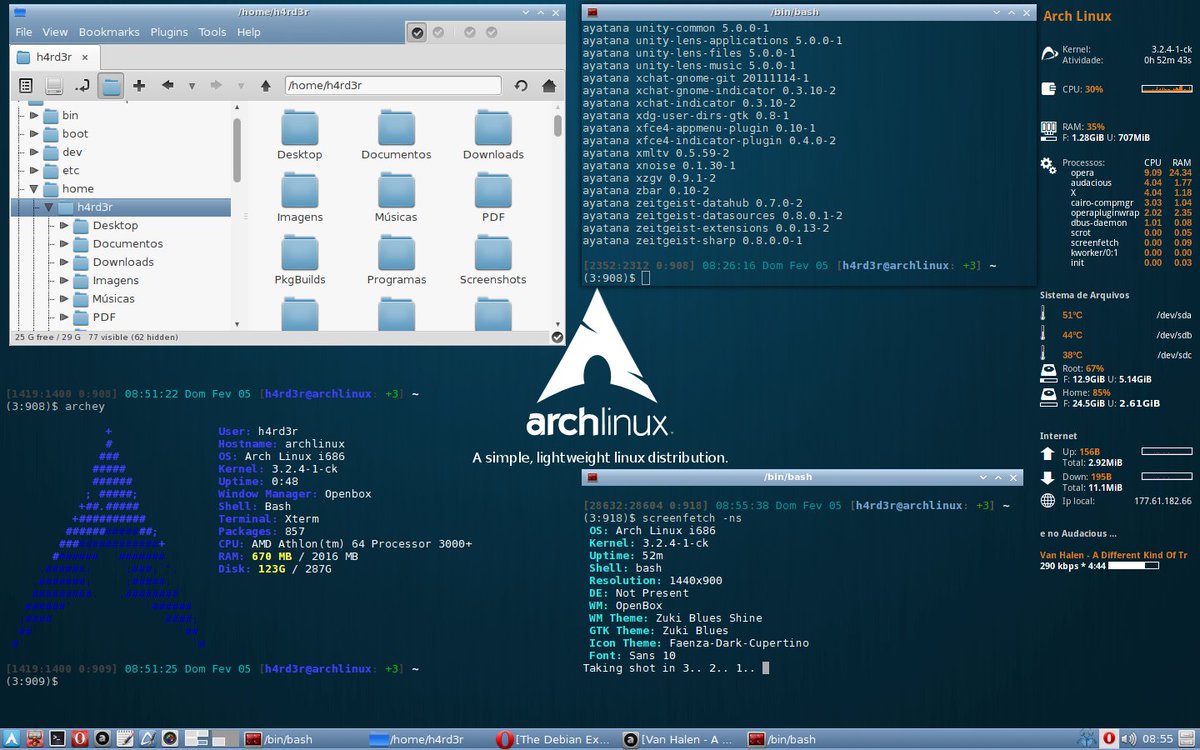
Любой новичок может установить и начать использовать предварительно загруженное распределение мгновенно. Вы можете скачать CrunchBang ++ Linux торрент на их старнице загрузки.
Еще один облегченный дистрибутив это Bodhi Linux, что дает жизнь старым PC и ноутбукам. Bodhi Linux довольно известен своей легкости. Есть не так много программного обеспечения, которое предварительно установлено в этой системе, так что, он не такой большой по размеру как его аналоги, и при установке на старых компьютерах он работает свободно, без использования большого объема памяти.
Последняя версия Bodhi Linux является 4.1.0, который имеет несколько усовершенствований по сравнению с предыдущей версией. Некоторые из новых особенностей:
- EFL 1.18.4
- Новая тема Moksha, которая основана на Arc Dark
- Linux Kernel 4.8
Кроме этого, оконный менеджер Enlightenment, делает дистрибутив намного быстрее. Enlightenment быстрее, чем другие оконные менеджеры, которые используются в других дистрибутивах Linux.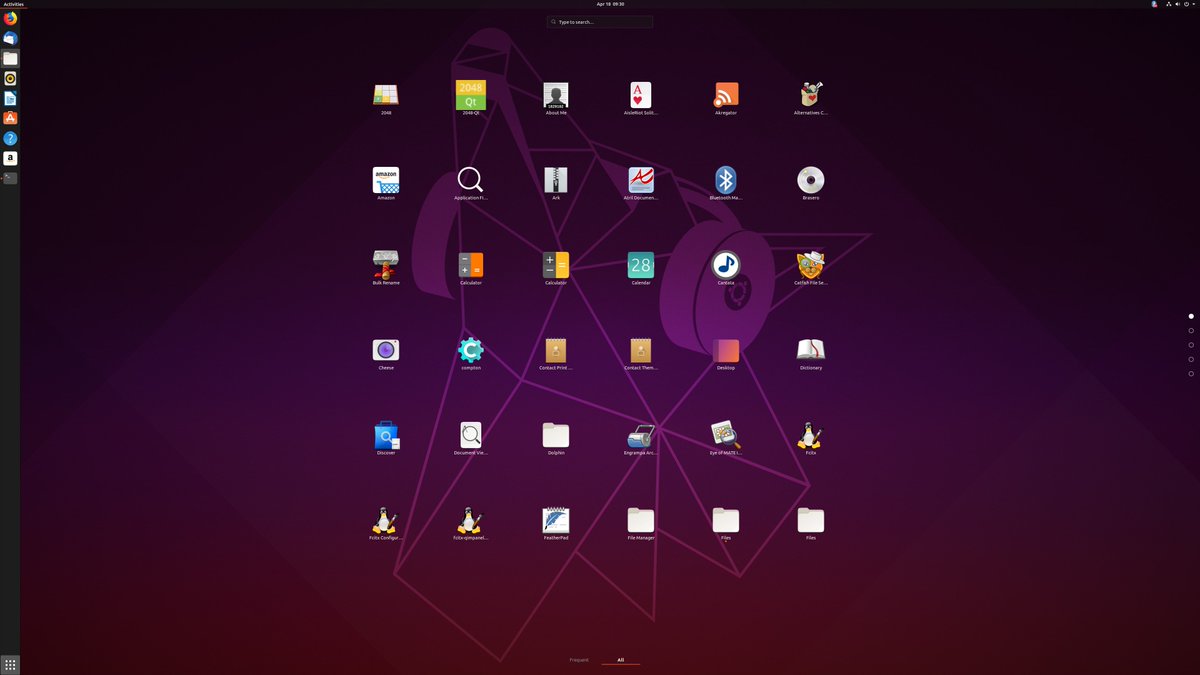 Если у вас есть какие-либо проблемы с использованием Enlightenment или любой другой функции Bodhi, то есть полезные путеводители, написанные командой.
Если у вас есть какие-либо проблемы с использованием Enlightenment или любой другой функции Bodhi, то есть полезные путеводители, написанные командой.
По умолчанию Bodhi Linux не включает в себя множество приложений, но есть некоторые основные приложения, такие как, Ephoto для графики, Midori для просмотра веб – страниц, текстовый редактор Epad, но, к сожалению, в нем нет приложений для мультимедиа. Но не волнуйтесь!, вы можете установить другие приложения через App Center.
-  Процессор 1.0GHz
- 256 МБ оперативной памяти
- 4 Гб дискового пространства
4.
Как следует из названия, этот дистрибутив является членом семьи Ubuntu, но использует LXDE среду рабочего стола. также поддерживает старые компьютеры, которые можно захоронить (Но вы можете также использовать Lubuntu и на современном оборудовании). Lubuntu основан на Ubuntu, но имеет меньше пакетов и соответственно очень облегчен. Lubuntu является наиболее легким производным Ubuntu, и специализируется на скорости, а также поддержкой более старого оборудования.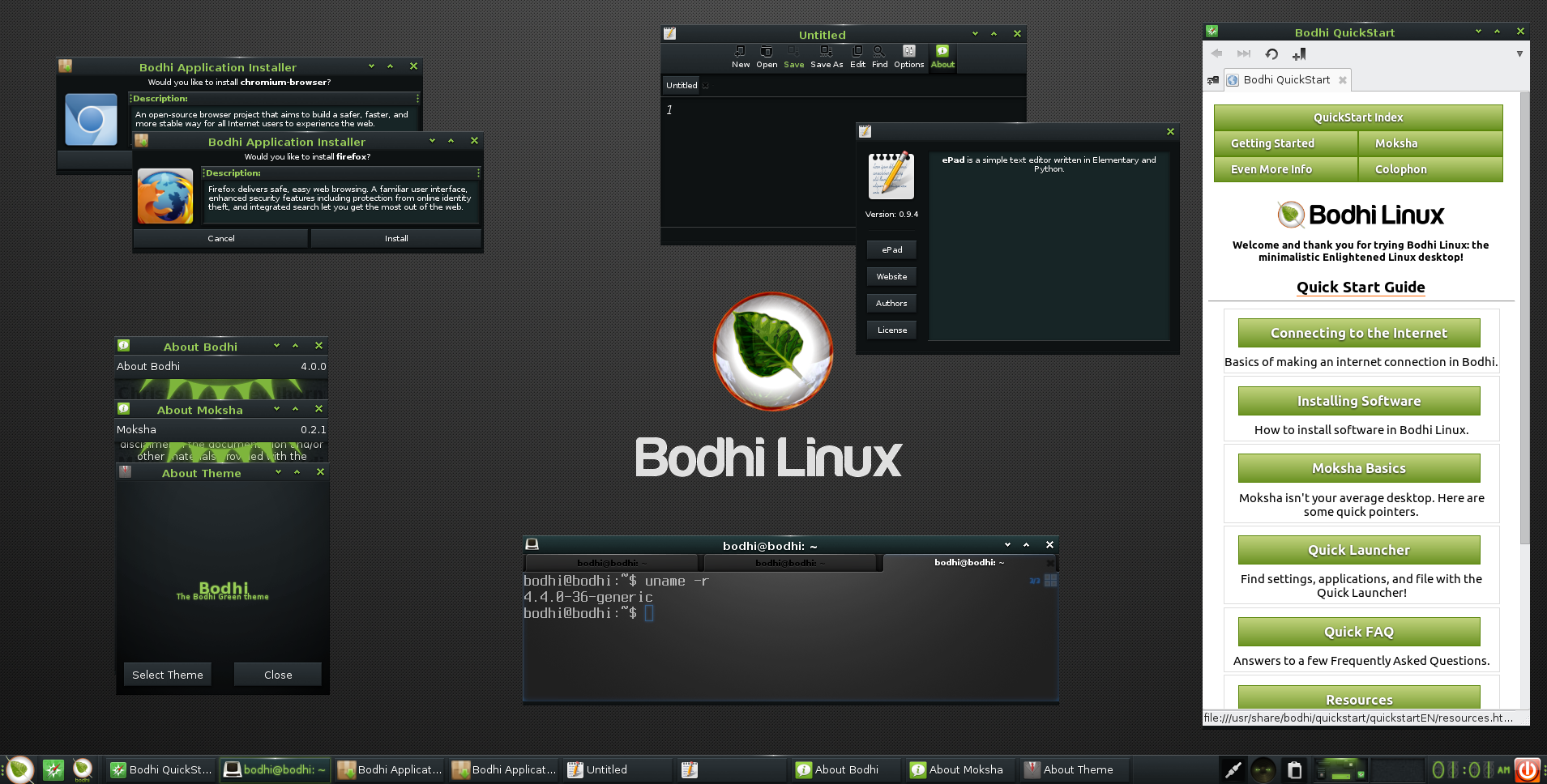
Если вы использовали Ubuntu ранее, то вам будет очень знакома эта система. Программное обеспечение и репозитории одинаковы, так что вы получите все программное обеспечение, которое вы использовали в Ubuntu. Но нужно заботиться о вашей системе при установке любого приложения. Выбирайте приложение, которое потребляет меньше ресурсов вашего старого компьютера. Не используйте тяжелые приложения.
Lubuntu имеет достаточно приложений для того, чтобы начать комфортно пользоваться этой системой.
GPicView для просмотра изображений, MtPaint для рисования, Evince для PDF, Audacious для музыки, Gnome-плеер для видео, guvcview для веб-камеры, Chromium для просмотра веб-страниц, Sylpheed для электронной почты, Pidgin для мгновенного обмена сообщениями, и другие полезные приложения
Минимальные требования к аппаратному обеспечению:
Система Pentium II или Celeron с 128 MB RAM
Для PowerPC, G4 работает на 867MHz с 640MB RAM.
5. SparkyLinux
SparkyLinux еще один легкий дистрибутив, но в то же время SparkyLinux также нацелен на современные компьютеры. SparkyLinux основан на Debian отрасли тестирования и имеет несколько окружений рабочего стола, включая LXDE, Openbox/JWM, e17, MATE, Razor-QT, Cli и издание GameOver. Razor-QT намного быстрее, чем другие, кроме Cli (командная строка интерфейса).
SparkyLinux основан на Debian отрасли тестирования и имеет несколько окружений рабочего стола, включая LXDE, Openbox/JWM, e17, MATE, Razor-QT, Cli и издание GameOver. Razor-QT намного быстрее, чем другие, кроме Cli (командная строка интерфейса).
Эта система, имеет два издания: Полное издание и Базовое. Полное издание загружается с приложениями, так что вам не придется устанавливать их вручную, но это не для наших старых компьютеров. Базовая версия не загружается с тяжелыми приложениями, так что она более легкая и не использует много системных ресурсов. Sparky имеет свои собственные репозитории для установки большинства приложений.
Список приложений, установленных по умолчанию отличается для различных изданий, Full, Base и Gaming Edition.
Минимальные требования к аппаратному обеспечению:
- i486 / amd64
- 256MB оперативной памяти – LXDE, e17, Openbox, GameOver
- 384MB ОЗУ – MATE, Razor-QT
- 5GB жесткого диска или флэш-флешку для установки – рекомендуется 10GB
- 2GB жесткого диска или флэш-флешку для установки (CLI-е издание)
Puppy Linux также является очень легким дистрибутивом, последний релиз Puppy Linux 6. 3.2, что имеет размер, всего-лишь 238MB. И это очень мало. Этот небольшой дистрибутив можно загрузить с помощью небольшой флешки.
3.2, что имеет размер, всего-лишь 238MB. И это очень мало. Этот небольшой дистрибутив можно загрузить с помощью небольшой флешки.
Puppy Linux использует JWM и Openbox оконные менеджеры по умолчанию, которые довольно просты в использовании для начинающих. Если вы используете Puppy Linux на старом компьютере, то он будет замечательно себя там чувствовать.
Поскольку Puppy Linux построен, чтобы быть быстрым, у него не так много установленных приложений. Но у него есть некоторые основные приложения. Например, Abiword для обработки текстов, Gnumeric для электронных таблиц, и так далее.
Минимальные требования к аппаратному обеспечению:
- CPU: 333MHz
- Оперативная память: 64 МБ (рекомендуется 256 МБ)
Будьте готовы, сейчас вас поразит эта система. Держу пари, если взять приложение Windows, то оно будет тяжелее, чем Tiny Core Linux. Да! Это просто фантастика, он всего-лишь 15MB в размере! Поражены? Загрузка небольшого видеоклипа займет больше времени, чем Tiny Core.
Но одно дело размер дистрибутива, а другое то, что внутри, и это также удивит вас. Он поставляется с минимальным интерфейсом и очень мало установленных приложений. Если у вас есть древний компьютер, то попробуйте его, и увидите магию. Он загружается быстрее, чем любая другая OS.
Tiny Core Linux был раздвоен от Damn Small проекта, но теперь он является полностью независимым. Этот небольшой дистрибутив поставляется с FLTK/FKWM и BusyBox рабочими столами по умолчанию. Вы не найдете много приложений которые были бы установлены по-умолчанию, но не волнуйтесь, вы можете установить их вручную.
Есть три издания Tiny Core – Core, Tiny Core и CorePlus. Core является основой системой, которая использует только CLI (интерфейс командной строки). Он подойдет для самого старого компьютера, но так как это CLI, то только опытные пользователи могут в ней работать.
Вот и все, в этом списке, не все дистрибутивы, которые подойдут для старых компьютеров, и если вы знаете какие-то интересные дистрибутивы, то поделитесь в комментариях.
Сейчас я хочу поговорить с вами на тему: .
Для каких целей может понадобиться чтение данной статьи? В первую очередь, конечно, изложенная ниже информация будет полезной новичкам, которые имеют в своем распоряжении старенький компьютер, но не знают, что с ним делать. Об этом-то я сейчас и расскажу. Профессионалы вряд ли почерпнут для себя что-то интересное, но вдруг?
Старые и слабые компьютеры – одно ли это и то же?
Итак, вы заимели старенький компьютер . Может, просто купили, а может, вам его просто подарили или отдали за символическую сумму – это неважно. Теперь определимся, что же понимать под словом «старый».
Это может быть не обязательно совсем уж древний IBM-486 с четырьмя мегабайтами оперативной памяти и гигабайтным винчестером на борту. Под старым можно и понимать железо, скажем, позапрошлого поколения , скажем, которое базируется на процессоре Пентиум 4 и оперативке DDR1.
Будем в нашем обзоре идти по нисходящей – от более-менее современных компьютеров к древним моделям. И попутно я расскажу, что с ними вообще можно сотворить, что на него установить, или вообще куда деть старый компьютер .
И попутно я расскажу, что с ними вообще можно сотворить, что на него установить, или вообще куда деть старый компьютер .
Компьютеры и операционные системы – что выбрать и установить?
Итак, компьютер с процессором Пентиум 4, и 512 мегабайтами–гигабайтом оперативки. На него можно установить довольно много операционных систем – начиная от Windows XP и заканчивая Linux и экзотической линейкой продуктов BSD . Хотя особо тяжелых приложений на такой компьютер вам и не загрузить, но в качестве функциональной пишущей машинки и полигона для офисных игр такая машина вполне подойдет. Еще лучше она подойдет в качестве небольшого домашнего сервачка – правда, придется поставить на него жесткие диски объемом побольше. Для сервера как раз и подойдут продукты Linux и BSD. Какой конкретно продукт из линеек выбирать и устанавливать – говорить не буду, здесь слишком уж много разных нюансов и прочего.
Если у вас компьютер еще более старый
, и Windows XP он не тянет, то и тут можно кое-что посоветовать. Поставьте на него Windows-98, для мелкой офисной работы и разложить Косынку – сыграть в Сапера такой компьютер вполне сгодится
. Для домашнего сервера тоже может подойти, но опять же, нужны денежные вливания.
Поставьте на него Windows-98, для мелкой офисной работы и разложить Косынку – сыграть в Сапера такой компьютер вполне сгодится
. Для домашнего сервера тоже может подойти, но опять же, нужны денежные вливания.
Если же компьютер совсем древний, то установите на него операционку Windows 3.1 или Windows 3.11. Если у вас какое-то предубеждение против данной операционки-оболочки, поставьте DOS или Linux, работающий из-под командной строки и файлового менеджера, и будьте счастливы.
Только вот вопрос – а нужен ли вообще такой компьютер? По моему мнению – только для примитивных игр и для обучения основным и неосновным функциям командной строки.
Операционные системы для старых компьютеров
Наиболее распространенной в мире операционной системой является не одна операционка, а целая их линейка – Windows от корпорации Microsoft и лично Билла Гейтса. Это – факт, и против него не попрешь. Хотя и ругают часто богатого Билла, и вспоминают его маму, но все же на подавляющем большинстве десктопных (то есть настольных) компьютеров установлена та или иная версия именно Windows.
Linux и BSD-системы, хотя и обладают кое-какими преимуществами, которых нет у мелкомягких (в частности – это бесплатность продукта и распространяемость его вместе с исходными кодами), но занимают, в своем подавляющем большинстве, серверную нишу. Это тоже факт .
P.S. Какую операционную систему установить на старый компьютер – решать конечно вам, уважаемый читатель, но все же будьте благоразумными и сверяйтесь с системными и аппаратными требованиями. К примеру, не нужно на Пентиум 2 устанавливать, скажем, Windows 7. И сами намучаетесь, и толку никакого от этого всего не будет.
В данной заметке, я опишу несколько хороших дистрибутивов, которые подойдут для старого ПК или ноутбука, или просто для не слишком мощного оборудования. Как вы наверняка знаете, в случае с Windows — это всегда XP. Её ставят на все старые и маломощные ПК. Но данная «ОС» не только морально устарела, но ещё и не поддерживается разработчиками ПО. Не будет обновлений безопасности, новые программы могут отказаться работать. В случае с Linux — вы всегда будете иметь актуальные версии нужных вам программ. Поехали!
В случае с Linux — вы всегда будете иметь актуальные версии нужных вам программ. Поехали!
Lubuntu.
Lubuntu — это дистрибутив Ubuntu, в котором используется легковесная графическая среда Lxde. Lxde потребляет очень малое количество оперативной памяти, быстра и удобна. Lubuntu поддерживает всё то, что поддерживает и обычная ubuntu. Также имеется центр приложений, всегда актуальные браузеры и многое другое. Скачать
Xubuntu
Xubuntu — ещё одна редакция Ubuntu, но с графической средой Xfce. Данная графическая среда чуточку тяжелее Lxde, но также отлично подходит для использования на слабом оборудовании и старом железе. Однако очень многие используют Xfce и на достаточно мощных ПК. Скачать
Puppy Rus Linux.
Это легковесный дистрибутив, созданный специально для слабого оборудования. Небольшой размер системы (около 120 мегабайт), позволяет ему полностью загрузиться в оперативную память, обеспечив максимальную производительность. Скачать
Скачать
Damn Small Linux
«Чертовски маленький Линукс» — ещё один крайне легковесный дистрибутив, основанный на Debian. Он настолько легковесный, что ему достаточно 16 мегабайт оперативной памяти для нормальной работы! Если у вас завалялся ПК с 486-ым процем и горсткой оперативки — рекомендую данную систему. Скачать
Tiny Core Linux
Пожалуй самый малюсенький дистрибутив, из представленных здесь. Его размер 15 мегабайт (есть версия размером в 9 мегабайт). При этом он обладает весьма понятным внешним видом. Скачать
ArchBang
Легковесный и простой дистрибутив, основанный на Arch Linux. Использует оконный менеджер Openbox и панель Tint2. Полностью совместим с репозиториями Arch Linux (включая AUR).
Porteus
Легковесный дистрибутив, основанный на «самом юниксовом» Slackware. Использует ядро Zen Kernel, с дополнительным оптимизациями производительности. Дистрибутив модульный и полностью совместим со Slackware. Скачать
Скачать
Прочее.
Если вы не хотите использовать какой-то специальный, легковесный дистрибутив, то вы можете взять любой (к примеру Debian ), и просто использовать легковесное графическое окружение (Lxde , Xfce ) или голый оконный менеджер (Openbox , Fluxbox , IceWM ). Выбор очень широкий. Также не забывайте, что в наше время, самый основной потребитель оперативной памяти и процессора — это браузер . Поэтому каким бы легковесным не был ваш дистрибутив, браузер с вашей любимой соцсетью поставит на колени ваш компьютер, если он ограничен оперативной памятью. Имейте ввиду. На этом всё.
Если даже прекращение поддержки Windows XP не застало врасплох именно вас, наверняка эта система все-таки осталась на каком-нибудь стареньком компьютере: у сына, бабушки или знакомого. Ни в коем случае нельзя пускать данную ситуацию на самотек.
Возраст в добрых 13 лет говорит о том, что используемые методы, в первую очередь обеспечения безопасности, безумно далеки от современных стандартов. «Дыры» больше закрывать некому, и находчивые хакеры довольно потирают руки.
«Дыры» больше закрывать некому, и находчивые хакеры довольно потирают руки.
Угроза, вызванная прекращением поддержки XP, распространяется еще дальше: зараженный компьютер с этой системой может стать трамплином для вирусов и атак в домашней сети.
Выгодной, удобной и безопасной альтернативой может стать Linux. Не бойтесь: если вы способны установить Windows, то прекрасно справитесь и с этой системой. Мы расскажем, как на нее перейти.
Преимущества Linux
Безопасность: в отличие от Windows XP, Linux регулярно получает обновления безопасности
Компактность: Linux отлично работает на старых ПК с небольшой оперативной памятью
Разнообразие: Linux предлагает различные интерфейсы
Оснащенность: Linux обеспечивают полный комплект необходимых программ
Бесплатность: вся комплектация Linux не будет стоить вам ни копейки
Какую Linux выбрать?
Поскольку аппаратное обеспечение компьютера, на котором стояла система XP, скорее всего уже устарело, вам понадобится максимально легкая версия. Вообще у Linux самые скромные запросы в отношении мощности оборудования по сравнению с остальными операционными системами.
Вообще у Linux самые скромные запросы в отношении мощности оборудования по сравнению с остальными операционными системами.
Однако между многочисленными дистрибутивами этой ОС есть отличия. Различаются как аппаратные требования, так и простота использования, доступность для неподготовленного пользователя.
Мы рекомендуем остановиться на самом популярном на сегодняшний день дистрибутиве — . Он поставляется с различными графическими оболочками. При этом по логике организации интерфейса все эти «Рабочие столы» весьма схожи с Windows XP. Так что переход на новую систему будет максимально простым.
Для компьютеров двух-трехлетней давности с оперативной памятью от 1 Гбайт подойдет «топовый» Linux Mint Cinnamon . Для более старых и слабых ПК мы рекомендуем легкую и нетребовательную версию с оболочкой Xfce . Именно на этой ОС мы и построили наше руководство по переходу на Linux Mint.
Готовимся к переходу на Mint
С сайта linuxmint.com загрузите ISO-образ системы Linux Mint. Также вам понадобится приложение Universal USB Installer от Pendrivelinux. С помощью этой бесплатной программы размером в 1 Мбайт вы за пару кликов создадите загрузочную флешку с системой Linux Mint.
Также вам понадобится приложение Universal USB Installer от Pendrivelinux. С помощью этой бесплатной программы размером в 1 Мбайт вы за пару кликов создадите загрузочную флешку с системой Linux Mint.
В Windows запустите Universal USB Installer, который даже не нуждается в установке. Откроется окно, в котором можно быстро произвести необходимую настройку. Из верхнего выпадающего меню выберите «Linux Mint» (Step 1). Ниже (Step 2) укажите место расположения образа Linux Mint. В заключение (Step 3) выберите USB-накопитель объемом не менее 2 Гбайт.
По клику мышью на «Create» будет создана загрузочная флешка. Внимание! Universal USB Installer удалит все содержимое с этого носителя.
С помощью утилиты Universal USB Installer система Mint быстро окажется на USB-накопителе, откуда ее легко установить на ПК
Теперь вставьте установочный USB-накопитель в свободный порт компьютера и перезагрузите его. В большинстве случаев придется изменить загрузочную последовательность в BIOS или с помощью быстрого загрузочного меню. Для доступа к последнему на большинстве компьютеров используются клавиши F11 или F12.
Для доступа к последнему на большинстве компьютеров используются клавиши F11 или F12.
Если не сработало — придется зайти в BIOS. Используемая для этого кнопка будет указана на экране ПК при старте. Обычно это клавиши Del или F2. В BIOS вам понадобится отыскать настройки «Boot Priority» и поставить запуск с USB-накопителя первым.
На совсем старом «железе» загрузка с USB-накопителя может не работать. В этом случае придется воспользоваться загрузочным DVD. Записать ISO-образ Linux Mint на пустой носитель поможет бесплатная программа CDBurnerXP. Системы Windows 7 и 8 предлагают выполнить эту операцию через контекстное меню файла-образа.
После записи ISO на DVD загрузите компьютер с вновь созданного носителя. Скорее всего, и при этом методе придется зайти в BIOS, как описано выше. Вне зависимости от выбранного способа, вы должны увидеть стартовый экран Linux Mint Installer.
Тестируем и устанавливаем
Пока мы не знаем, справится ли наш компьютер с Linux Mint.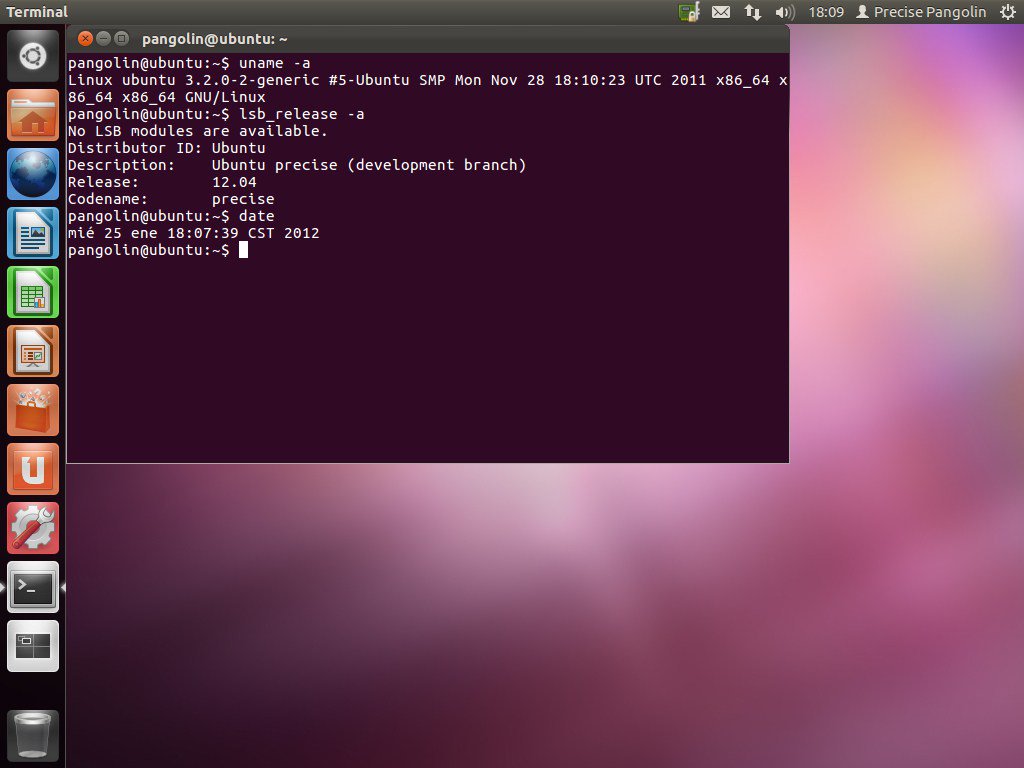 Есть простой способ выяснить это: Linux Mint автоматически загружает Live-систему с USB-накопителя или DVD. Это позволит попробовать и проверить систему: понять, распознается ли модуль беспроводной связи, как обстоят дела с видеокартой и другими компонентами.
Есть простой способ выяснить это: Linux Mint автоматически загружает Live-систему с USB-накопителя или DVD. Это позволит попробовать и проверить систему: понять, распознается ли модуль беспроводной связи, как обстоят дела с видеокартой и другими компонентами.
После загрузки «живой» системы щелчком по значку шестеренки в левом нижнем углу на Панели задач вызовите меню «Пуск». В пунктах «Система» (System) и «Настройки» (Settings) собраны все важные сведения об оборудовании, которое обнаружила и распознала ОС, а также о доступных установках и настройках. В остальных пунктах меню собраны прикладные программы, которые идут в комплекте с Linux Mint.
Меню «Пуск» системы Mint открывает быстрый доступ к программам и настройкам, как и в Windows XP
В Live-системе интерфейс англоязычный. Пусть это не сбивает вас с толку. При инсталляции в одном из первых же шагов можно выбрать русский, украинский или другой из множества доступных языков. По окончании установки вы получите полностью локализованные операционную систему и программы.
Если первое впечатление от Linux Mint положительное, запустите установку двойным щелчком по ярлыку «Установить Linux Mint» (Install Linux Mint) на Рабочем столе. Так же как и в случае с Windows, установщик сначала попросит задать основные параметры.
Mint раcсчитает необходимое пространство на диске и проверит интернет-соединение. Смысл в подключении есть: уже при установке дистрибутив загрузит и применит доступные обновления.
Для установки Linux Mint на ПК щелкните по значку на Рабочем столе Live-системы. Перед этим рекомендуем подключиться к Интернету
Осталось выбрать свой часовой пояс, установить раскладку клавиатуры по умолчанию и придумать имя пользователя и пароль. Рекомендуем задать пароль минимум из восьми символов с чередованием заглавных и прописных букв, а также специальных символов и цифр.
В завершении на жесткий диск скопируются файлы Linux. Даже на устаревших компьютерах этот процесс не должен занять более 30–45 минут. Установка завершается перезагрузкой.
Какая версия Линукс (Linux) наиболее подходит, как замена Windows
Главная \ FAQ \ Какая версия Линукс (Linux) наиболее подходит, как замена WindowsКакая версия свободно распространяемой и поэтому бесплатной операционной системы линукс наиболее подходит как замена традиционной ОС Windows?
Основываясь на нашем опыте, можем предложить вам бесплатную замену MS Windows, ОС Linux Xubuntu.
У наших клиентов все чаще возникает потребность в бесплатном аналоге ОС MS Windows, но в тоже время максимально удобном и простом в освоении самыми обычными пользователями. Поскольку сами являемся ярыми поклонниками и приверженцами ОС Windows, поэтому требовательность и тщательность тестирования различных сборок ОС LInux на предмет юзабилити была максимальной.
Учитывая пожелания рядовых пользователей компьютеров и наш длительный опыт в IT, протестировав практически все сборки ОС Линукс, наиболее распространённые на сегодняшний день в рунете, мы можем однозначно заявить, что на текущий момент наиболее удобной и дружелюбной для пользователя является сборка Линукс под названием Xubuntu.
Linux Xubuntu— дистрибутив Linux, основанный на проекте Ubuntu. Использует так называемую «лёгкую» графическую среду Xfce и приложения на GTK+2. Предоставляет возможность использования легковесной альтернативы рабочим средам GNOME и KDE.
Xubuntu имеет минималистичный интерфейс пользователя, экономно использующий память и другие аппаратные ресурсы компьютера. Но вместе c тем, данный дистрибутив является современной системой, имеющей огромный набор необходимых пакетов.
По ощущениям от работы в ней, у разработчиков данной сборки получился некий симбиоз MacOS и MS Windows, при этом очень удачный. Стандартный фаловый менеджер в Xubuntu очень сильно напоминает стандартный проводник Windows, что не могло не радовать.
Операционная система Linux Xubuntu может быть использована, как импортазамещающая ОС, вместо всем привычной MS Windows, т.к. она свободна распрастраняется и доступна в исходных кодах (лицензия GPL).
Первичные необходимые настройки Xubuntu после установки:
- руссификация меню и приложений,
- установка пакета samba для работы с ресурсами сети MS Windows
- установка необходимых программ для работы
Программы на замену всех основных, уже привычных в ОС Windows, программ:
- Для работы с файлами .
 doc и .xlsx — LibreOffice или OpenOffice https://www.openoffice.org/download/index.html
doc и .xlsx — LibreOffice или OpenOffice https://www.openoffice.org/download/index.html - Для удаленного доступа к серверам терминалов — Remmina
- Для работы с почтой — Mozilla Thunderburd или Evolution
- Браузеры для работы в интернете Mozilla Firefox или Google Chrome https://www.google.ru/intl/ru/chrome/browser/
- PDF printer — чтобы его установить необходимо в Терминале выполнить команды:
sudo apt-get updat
sudo apt-get install cups-pdf - Файловый менеджер, аналог популярного Total Commander, Double Commander — более подробно http://www.linuxrussia.com/2013/05/double-commander-ubuntu.html, скачать Double Commander можно по ссылке http://sourceforge.net/p/doublecmd/wiki/Download
sudo add-apt-repository ppa:alexx2000/doublecmd-svn
sudo apt-get updatesudo apt-get install doublecmd-gtk
- звоните по телефону +7-812-385-55-66 в Санкт-Петербурге
- пишите на адрес office@statusspb.
 com
com - оставляйте заявку у нас на сайте, на странице «Онлайн заявка» /on-line-zayavka
Лучшие дистрибутивы Linux для старых машин
У вас есть старый ноутбук, который со временем покрылся слоями пыли, и вы не знаете, что с ним делать? Хорошим местом для начала было бы установка дистрибутива Linux, который без особых хлопот будет идеально поддерживать его спецификации оборудования начального уровня. Вы по-прежнему можете получать удовольствие от выполнения основных задач, таких как просмотр веб-страниц, обработка текста и просмотр видео, прослушивание любимой музыки и многих других.
В этом руководстве мы представляем некоторые из лучших дистрибутивов Linux, которые вы можете установить на свой старый компьютер и вдохнуть в него немного жизни.
1. Puppy Linux
Первоначально созданный в 2003 году, Puppy Linux — это дистрибутив, который принадлежит к семейству легких дистрибутивов Linux. Он невероятно мал — занимает всего 300 МБ — с упором на простоту использования и установки. Фактически, вы можете загрузить его с USB-накопителя, SD-карты или любого установочного носителя.
Он невероятно мал — занимает всего 300 МБ — с упором на простоту использования и установки. Фактически, вы можете загрузить его с USB-накопителя, SD-карты или любого установочного носителя.
Puppy поставляется в различных редакциях и доступен для загрузки как в 32-битной, так и в 64-битной архитектурах и даже в ARM, что упрощает установку на устройства Raspberry Pi.Он идеально подходит для устаревших компьютеров, на которых отсутствуют современные спецификации для работы с современными дистрибутивами Linux, которые часто предъявляют высокие требования к памяти и загрузке ЦП.
Требования Linux для Puppy
Puppy Linux требует следующих минимальных требований для установки:
- 300 МБ ОЗУ
- Pentium 900 МГц
- Жесткий диск (опционально, так как он вполне может работать с любым USB-накопителем).
2. Крошечное ядро
Если вы думали, что Puppy Linux имеет наименьший объем памяти, подождите, пока вы не столкнетесь с ядром Tiny . Tiny Core — это настольный компьютер Linux 16 МБ , разработанный в рамках проекта Core. Да, вы правильно прочитали, 16МБ! Если я не ошибаюсь, это, вероятно, самый маленький и легкий дистрибутив на момент написания этой статьи.
Tiny Core — это настольный компьютер Linux 16 МБ , разработанный в рамках проекта Core. Да, вы правильно прочитали, 16МБ! Если я не ошибаюсь, это, вероятно, самый маленький и легкий дистрибутив на момент написания этой статьи.
Tiny Core полностью работает в памяти, использует диспетчер окон FLWM и загружается довольно быстро. Однако это не обычный рабочий стол, поскольку он полностью урезан и поставляется только с ядром, необходимым для создания минимального рабочего стола X.Кроме того, поддерживается не все оборудование. Однако у вас будет достаточно инструментов для компиляции почти всего, что вам нужно, а также полный контроль над тем, какое программное обеспечение устанавливать.
Tiny Core Требования Linux
Учитывая небольшую занимаемую площадь, достаточно выполнения следующих требований:
- 64 МБ ОЗУ (рекомендуется 128 МБ). ЦП
- i486DX (рекомендуется ЦП Pentium 2 и выше).

3. Linux Lite
Linux Lite — еще один популярный и легкий дистрибутив, который вы можете использовать, чтобы оживить свой старый компьютер.Это дистрибутив Linux для настольных ПК, основанный на Debian и Ubuntu и поставляется с простой и удобной в использовании средой рабочего стола XFCE .
Linux LiteПоскольку он основан на Ubuntu , вы можете наслаждаться установкой пакетов программного обеспечения из обширного и разнообразного репозитория Ubuntu. Linux Lite идеально подходит для новичков, переходящих с Windows на Linux, поскольку дает им именно то, что им нужно для начала работы. В состав программного обеспечения Linux Lite входят: LibreOffice, GIMP, медиаплеер VLC, браузер Firefox и почтовый клиент Thunderbird.
Если вы собираетесь запустить свой старый ноутбук, Linux Lite окажется довольно идеальным дистрибутивом для начала.
Linux Lite Требования
Минимальные требования для установки:
- Процессор 700 МГц
- 512 МБ ОЗУ
- Не менее 8 ГБ на жестком диске
- Порт USB / DVD ROM для установки
- Разрешение монитора 1024 X 768
4. AntiX Linux
AntiX — это быстрый и легкий дистрибутив Linux, основанный на стабильной версии Debian .Он использует оконный менеджер icewm, который упрощает работу с базовыми ресурсами ПК и позволяет запускать его на недорогом оборудовании.
AntiX LinuxОн работает значительно быстрее на младших и старых ПК, но в значительной степени урезан и поставляется с небольшим количеством приложений, учитывая его небольшой размер около 730 МБ .
Требования AntiX Linux
Минимальные требования для установки:
- 256 МБ ОЗУ
- 5 ГБ на жестком диске
- Pentium 2
5.Спарки Linux
Sparky Linux, также основанный на Debian , представляет собой полнофункциональную и легкую операционную систему Linux, которая содержит минимальный графический интерфейс с диспетчером окон Openbox, который поставляется с предустановленным базовым программным обеспечением, которое работает из коробки.
Sparky поставляется в трех редакциях для выполнения различных задач.
- GameOver : Поставляется с окружением рабочего стола Xfce и идеально подходит для игр.
- Мультимедиа : Идеально для поддержки аудио и видео.Также поставляется с Xfce.
- Rescue : в основном используется для исправления неисправной системы и поставляется с минимальной установкой без какого-либо X-сервера.
Sparky очень универсален и поддерживает более 20 сред рабочего стола и оконных менеджеров, что дает вам свободу и гибкость, необходимые для настройки рабочего стола. Его легко установить и использовать, и он поставляется с собственным репозиторием приложений, плагинов и мультимедийных кодеков, которые вы можете установить по своему вкусу и функциональности.
Требования к Sparky Linux
Минимальные требования для установки:
- i686 (32 бит) или amd64 (64 бит) Pentium 4 или процессор AMD Athlon.

- 128 МБ ОЗУ для версии CLI, 256 МБ для LXDE и LXQt и 512 МБ для Xfce.
- 2 ГБ жесткого диска для версии CLI, 10 ГБ для домашней версии и 20 ГБ для версии Gameover & Multimedia.
6. Мята перечная OS
Peppermint — это быстрая и стабильная ОС Linux для настольных ПК, ориентированная на управление облачными и веб-приложениями.Последний выпуск Peppermint 10 Respin основан на кодовой базе LTS.
Peppermint LinuxПоставляется с сверхплавным файловым менеджером Nemo, который обеспечивает простой способ навигации между различными местоположениями файлов. Он основан на Ubuntu и по умолчанию поставляется с настольной средой LXDE , обеспечивающей простоту и удобство работы пользователей.
Требования к Linux для Peppermint
Минимальные требования для установки:
- 1 ГБ ОЗУ
- X86 Процессор на базе Intel
- Не менее 5 ГБ на жестком диске
7.Trisquel Mini
Trisquel Mini — еще один легкий и стабильный дистрибутив Linux, основанный на Ubuntu . Как и PepperMint OS , он поставляется с дружественной к ресурсам средой LXDE и облегченной системой X windows вместо тяжелой и ресурсоемкой среды GNOME.
Как и PepperMint OS , он поставляется с дружественной к ресурсам средой LXDE и облегченной системой X windows вместо тяжелой и ресурсоемкой среды GNOME.
Он был создан для старых и недорогих ПК и нетбуков. Кроме того, вы можете запустить его как Live CD для тестирования. Он доступен как для 32-разрядной, так и для 64-разрядной версии.
Trisquel Mini Требования к Linux
Минимальные требования для установки:
- 128 МБ ОЗУ (для 32-битных версий) и 256 МБ (для 64-битных версий).
- 5 ГБ на жестком диске.
- Процессоры Intel Pentium 2 и AMD K6.
8. Bodhi Linux
Bodhi Linux — это облегченный дистрибутив, философия которого заключается в предоставлении минимальной базовой системы, которая дает пользователям свободу и гибкость, необходимую для установки предпочтительных программных пакетов.Он основан на Ubuntu и поставляется с менеджером Moksha Windows.
Bodhi Linux По умолчанию в комплект поставки входит только необходимое программное обеспечение для начала работы, такое как веб-браузер, файловый браузер и эмулятор терминала. Последний выпуск — Bodhi Linux 5.1.0 , выпущенный в марте 2020 года.
Последний выпуск — Bodhi Linux 5.1.0 , выпущенный в марте 2020 года.
Требования Bodhi Linux
Минимальные требования для установки:
- 256 МБ ОЗУ (рекомендуется 512).
- Процессор Intel 500 МГц (рекомендуется 1,0 ГГц)
- 10 ГБ на жестком диске
9.LXLE
LXLE — это простой и элегантный облегченный дистрибутив Linux, который можно использовать для оживления вашего старого ПК. Это полнофункциональная ОС с оптимизированной средой рабочего стола LXDE , которая мало использует системные ресурсы.
LXLE Linux LXLE основан на Ubuntu , и, как и следовало ожидать, он поставляется с предустановленными приложениями, такими как веб-браузер, GIMP, пакет LibreOffice и OPenShot, чтобы упомянуть некоторые. Кроме того, вы получаете добавленные PPA для расширения доступности программного обеспечения и потрясающие обои, чтобы сделать ваш рабочий стол ярким. LXLE доступен как в 32-битной, так и в 64-битной версиях.
LXLE доступен как в 32-битной, так и в 64-битной версиях.
Требования LXLE для Linux
Минимальные требования для установки:
- 512 МБ ОЗУ
- Процессор Pentium 2
- 20 ГБ на жестком диске
10. MX Linux
MX Linux — это средний дистрибутив Linux, который сочетает в себе стабильность, высокую производительность, простоту и элегантность, чтобы предоставить вам надежную ОС, которая работает из коробки с предустановленными приложениями, такими как медиаплеер VLC, веб-браузер Firefox, пакет LibreOffice, и Thunderbird, чтобы упомянуть несколько.
MX LinuxОн построен на базе Debian 10 Buster и поставляется с настольной средой Xfce, потребляющей мало ресурсов. Как и многие другие облегченные версии, он доступен как в 32-битной, так и в 64-битной версиях.
MX Требования к Linux
Минимальные требования для установки:
- 512 МБ оперативной памяти
- Современный процессор Intel i486 или AMD
- 5 ГБ свободного места на жестком диске
11. SliTaz
SliTaz — это независимый дистрибутив Linux, предназначенный для работы на любом компьютере с объемом ОЗУ не менее 256 МБ , файл ISO SliTaz очень мал ( 43 МБ только для !), Он использует собственный менеджер пакетов « tazpkg» ”для управления программным обеспечением, в SliTaz имеется 3500 устанавливаемых пакетов, он поставляется с оконным менеджером Openbox рядом с LXpanel, что делает его очень быстрым на старых ПК.
SliTaz Linux12. Lubuntu
Один из самых известных дистрибутивов Linux в мире, подходит для старых ПК и основан на Ubuntu и официально поддерживается сообществом Ubuntu. Lubuntu по умолчанию использует интерфейс LXDE для своего графического интерфейса, помимо некоторых других настроек для использования ОЗУ и ЦП, что делает его также хорошим выбором для старых ПК и ноутбуков.
Lubuntu LinuxОсобые упоминания
Список облегченных дистрибутивов Linux довольно длинный, и мы не можем полностью исчерпать все дистрибутивы более подробно в этом руководстве.Тем не менее, мы хотели бы отметить другие дистрибутивы, которые попадают в эту категорию легких и ресурсоемких дистрибутивов Linux, идеально подходящих для старых систем, а именно:
Знаете ли вы что-нибудь, что мы могли упустить? Дайте нам знать в разделе комментариев.
5 лучших легких Linux для старых компьютеров
У вас есть старый компьютер? Вы где-то держали свой старый компьютер в стойке? Настало время взять его и начать использовать. В этой статье я проведу вас по списку из 5 облегченных дистрибутивов Linux, которые вы можете установить и использовать на старых компьютерах.
Все эти 5 дистрибутивов Linux требуют меньше ресурсов, поэтому их можно запускать на старых настольных компьютерах или ноутбуках. Итак, без дальнейших задержек, давайте перейдем к делу.
Легкие дистрибутивы Linux для старых компьютеров
Этот список из 5 облегченных дистрибутивов Linux предназначен не только для старых компьютеров, но вы также можете использовать их на новых компьютерах. Итак, зачем вам использовать облегченные дистрибутивы Linux на новом оборудовании? Причина, по которой вам может не понадобиться тонна пакетов или приложений.
В других основных дистрибутивах Linux, таких как Ubuntu или Fedora, уже установлено большое количество пакетов, так что вы можете использовать их для удовлетворения зависимостей других приложений. Хотя это прекрасно, но бесполезно для пользователей, которым просто нужны приложения на своих компьютерах. Таким образом, для таких пользователей эти легкие дистрибутивы Linux отлично подойдут и на новом оборудовании.
Итак, начнем с номера 5 в нашем списке —
5. Peppermint
Peppermint — это 5-й облегченный Linux для старых компьютеров.Он основан на Ubuntu LTS, это легкие и простые в использовании дистрибутивы Linux. Если вы новичок в Linux и хотите установить Linux на старое оборудование, Peppermint — хороший выбор для вас. Peppermint использует среду рабочего стола LXDE, которая легка и проста в использовании.
Я написал полный обзор Peppermint — статья здесь. Обязательно ознакомьтесь с ним, чтобы получить подробный обзор мяты перечной.
МИНИМАЛЬНЫЕ РЕКОМЕНДУЕМЫЕ ТЕХНИЧЕСКИЕ ХАРАКТЕРИСТИКИ:
ЦП: процессор на базе x86
ОЗУ: ОЗУ 512 МБ
РАЗРЕШЕНИЕ: экран VGA Разрешение 1024 × 768
НОСИТЕЛЬ: DVD-привод или порт USB для ISO-образа
ХРАНИЛИЩЕ : 4 ГБ свободного места на жестком диске
Вы можете ознакомиться с нашими последними историями, которые мы рассказали на Peppermint — Peppermint
4.Lubuntu
Вероятно, вы слышали об этом дистрибутиве Linux на основе Ubuntu, Lubuntu. Есть много вещей, которые делают Lubuntu маленькой, быстрой и стабильной. Самая первая среда рабочего стола, с которой поставляется Lubuntu, — это LXDE.
LXDE специально разработан для оборудования с низкими техническими характеристиками / старых машин и известен своей чрезвычайно высокой производительностью. Lubuntu также имеет меньше установленных пакетов, что делает его легче и быстрее, чем в любом другом дистрибутиве Linux на основе Ubuntu.Но Lubuntu предназначен не только для использования на старом оборудовании или оборудовании с низкими техническими характеристиками, но также может использоваться на современных компьютерах.
Последней версией Lubuntu является Lubuntu 20.04.1, основанная на Ubuntu 20.04.1 «Focal Fossa».
МИНИМАЛЬНЫЕ РЕКОМЕНДУЕМЫЕ ТЕХНИЧЕСКИЕ ХАРАКТЕРИСТИКИ:
CPU: Pentium II или Celeron CPU с поддержкой PAE
RAM: 128MB RAM
HD: 2GB жесткого диска
hi 3. Bodhi Linux
3. Bodhi Linux
Linux — еще один облегченный дистрибутив Linux, основанный на Ubuntu.Он разработан, чтобы обеспечить более быстрые вычисления без загрузки множества приложений. Он поставляется только с приложениями, которые необходимы почти всем, например, файловым менеджером, интернет-браузером, текстовым редактором и терминалом и т. Д.
Любое необходимое приложение можно установить на ходу с помощью AppCenter или диспетчера пакетов Apt. Bodhi Linux использует Enlightenment как среду рабочего стола по умолчанию. Enlightenment известен своим чрезвычайно простым интерфейсом.
Bodhi Linux выпускает выпуски LTS (долгосрочная поддержка), поэтому вы можете использовать одну версию в течение 5 лет.
МИНИМАЛЬНЫЕ РЕКОМЕНДУЕМЫЕ ТЕХНИЧЕСКИЕ ХАРАКТЕРИСТИКИ:
- Процессор 500 МГц
- 128 МБ ОЗУ
- 4 ГБ дискового пространства
2. Puppy Linux
Один из самых легких дистрибутивов Linux — Puppy Linux. Он небольшой, но мощный, и его также можно использовать на новых компьютерах. Размер последних ISO-образов Puppy Linux составляет от 200 до 300 МБ. Он поставляется с ядром ОС и некоторыми необходимыми приложениями, такими как Интернет-браузер Firefox, Inkscape, медиаплеер VLC и т. Д.
Самое лучшее в Puppy Linux — это то, что он загружается в RAM, поэтому приложения запускаются из RAM очень быстро. Когда вы вводите данные в приложения, приложения реагируют на ваш ввод. Вы можете использовать флэш-накопитель для загрузки в Live-сеанс, и все приложения загрузятся в оперативную память. Таким образом, даже если вы извлечете USB-накопитель, система должна работать нормально.
Puppy Linux использует JWM или Openbox в качестве среды рабочего стола. Это молниеносная среда, и вы даже можете настроить ее в соответствии со своими потребностями.
МИНИМАЛЬНЫЕ ТРЕБОВАНИЯ К ОБОРУДОВАНИЮ ДЛЯ PUPPY LINUX 4.2.1
- Процессор 500 МГц
- ОЗУ 128 МБ
- 512 МБ свободного места на жестком диске для создания дополнительного файла сохранения
- Жесткий диск не требуется для загрузки Live Disc.
- CD-ROM на любой скорости
Скачать Puppy Linux
1. Tiny Core
Вы слышали о Tiny Core? Нет! Это должно быть здесь. Даже сейчас современные текстовые редакторы больше, чем эта полностью настраиваемая операционная система.Это всего лишь 16 МБ с графическим интерфейсом! Это супер легкий, что можно установить на умирающую машину;). Он поставляется с очень небольшим количеством пакетов и поэтому требует меньше ресурсов для запуска.
Но наличие небольшого количества приложений не означает, что вы не можете устанавливать какие-либо другие приложения. Вы, конечно, можете установить свои любимые приложения, если вам нужно. Последней версией Tiny Core является Tiny Core 7.0, которая поставляется с Kernel 4.2.9 и Xorg-7.7, а также была переработана / обновлена. TinyCore — это Core + Xvesa.tcz + Xprogs.tcz + aterm.tcz + fltk-1.3.tcz + flwm.tcz + wbar.tcz.
Tiny Core доступен в трех версиях: Core, TinyCore и CorePlus. Ядро имеет размер всего 11 МБ и имеет только CLI (интерфейс командной строки). Рекомендуется для опытных пользователей, умеющих обращаться с интерфейсом командной строки.
Второй — это ядро размером 16 МБ, которое имеет ядро плюс расширения X / GUI для динамической графической среды рабочего стола FLTK / FLWM.
Наконец, третий — CorePlus размером 116 МБ — это установочный образ.Он поставляется с ядром и инструментами для настройки системы. Рекомендуется для новых пользователей.
Заключение
Это пять облегченных дистрибутивов Linux, которые можно установить на старые настольные компьютеры или ноутбуки. Сообщите нам с помощью опроса ниже, какая ваша любимая легковесная среда рабочего стола из этих пяти. Если ваша любимая среда отличается от этих пяти, дайте нам знать.
Какой ваш любимый легкий дистрибутив Linux?
[totalpoll id = ”25202 ″]
Облегченные дистрибутивы Linux для старых ноутбуков (2021)
Не выбрасывайте пока старый ПК или ноутбук.Вы можете использовать легкий дистрибутив Linux, чтобы сделать их как новенькие. Некоторые из этих дистрибутивов Linux специально предназначены для использования на старых машинах.
Вы можете использовать любой из легких дистрибутивов Linux и вернуть к жизни свою старую машину. Поскольку мы сосредоточены на старых дистрибутивах, у нас есть несколько новых выпусков, которые не требуют большого количества ресурсов, которые могут заново изобрести ваши старые компьютеры.
Вы находитесь в одной или во всех перечисленных ниже ситуациях?
- Ваш компьютер есть, но вы все еще чувствуете, что можете его оживить
- Ваш компьютер современный, но работает с низким энергопотреблением
- Вам необходимо установить современный компьютер, чтобы зарезервировать ресурсы для других ресурсоемких задач
Если вы окажетесь в любой из В приведенных выше ситуациях лучшим выбором будет начать поиск лучших легких дистрибутивов Linux для старых компьютеров.
1. Lubuntu
Минимальные системные требования
- Pentium II или Celeron CPU с Physical Address Execution (PAE)
- 128 МБ RAM
- 2 ГБ жесткого диска
Как следует из названия, Lubuntu является членом популярного семейства Ubuntu. Он работает в среде рабочего стола LXDE и, как таковой, является одной из официальных разновидностей Ubuntu. Lubuntu хорошо работает со старыми компьютерами, и его легкость видна в его скорости и поддержке старого оборудования.
Он имеет набор приложений и программного обеспечения с такими инструментами, как офис, Интернет, графические приложения и связанные с ними утилиты. Приложения, работающие в Lubuntu, используют меньше ресурсов, и при необходимости у них есть лучшие альтернативы.
Вы можете получить доступ к тысячам дополнительных пакетов через репозиторий программного обеспечения Ubuntu. Когда операционная система объединяется с Razor-qt для разработки LXQt.
2. Linux Lite
Минимальные системные требования
- 700 МГц Частота процессора
- 512 МБ ОЗУ
- Разрешение 1024 X 768
- 5 ГБ на жестком диске
Название «lite» означает, что нет необходимости в высококлассном оборудовании.Даже новичок почувствует себя комфортно, впервые используя его. Linux Lite работает на базе долгосрочной поддержки Ubuntu (LTS) со сроком поддержки до пяти лет.
Операционная система функционирует без необходимости устанавливать дополнительное программное обеспечение в момент завершения установки.
Некоторые предустановленные приложения, такие как Firefox для просмотра веб-страниц, электронные письма используют Thunderbird, Dropbox для облачных сервисов, LibreOffice, медиаплеер VLC, GIMP для редактирования изображений и настройки Lite для настройки параметров рабочего стола.
Использует упрощенную среду рабочего стола XFCE, и тот факт, что она основана на Ubuntu, означает, что у вас будет больше поддержки и ресурсов, которые вы можете использовать.
Примечание: 32-битный ISO-образ, начиная с Series 4.x, не будет поддерживаться до апреля 2021 г.
3. Крошечное ядро
Минимальные системные требования
- 46 МБ ОЗУ, рекомендуемый размер — 64 МБ.
- Процессор Pentium II
Известный как один из самых легких дистрибутивов Linux, TinyCore занимает очень мало памяти — всего 16 МБ !.Из небольшого проекта он превратился в нечто, что может выполняться независимо. Дистрибутив минималистичный, с очень небольшим количеством установленного программного обеспечения.
Дистрибутив по умолчанию использует рабочие столы FLTK / FKWM и занято. Некоторые компоненты для аппаратной графики могут отсутствовать, но вы можете установить их вручную. Tiny Core доступен в трех различных редакциях: CorePlus, Tiny Core и Core.
Ядро — это базовая система, использующая интерфейс командной строки (CLI). Для опытных пользователей этот дистрибутив может работать хорошо, если им не нужен графический интерфейс, доступный в редакции TinyCore.
CorePlus — это образ, который хорошо подойдет пользователям беспроводной сети. Инструменты установки обеспечивают базовую настройку того, какой диспетчер Windows использовать, поддержку беспроводной сети с помощью различных файлов прошивки, поддержку клавиатуры и инструмент для ремастеринга
.Размер может вас поразить, но по своим возможностям он не уступает большой операционной системе, особенно при установке на старые ПК и ноутбуки.
4. AntiX Linux
Минимальные системные требования
- 256 МБ ОЗУ
- Процессор Pentium III
- 7 ГБ на жестком диске
antiX — это дистрибутив, основанный на Debian Linux и имеющий дистрибутив Linux без systemd.Оконный менеджер, поставляемый с этой ОС, — это icewm, который поддерживает низкую потребность системы в ресурсах.
В комплекте нет программного обеспечения, но вы всегда можете загрузить и установить, если у вас есть доступ к Интернету.
5. Мята перечная
Минимальные системные требования
- 1 ГБ ОЗУ с рекомендуемым вариантом 2 ГБ
- Intel x86-архитектура процессора
- Не менее 4 ГБ свободного места на жестком диске
Первоначальное создание Peppermint предназначалось для того, чтобы он выглядел как веб-ориентированный подход с учетом нетбуков.Это облачный дистрибутив Linux с минимальными требованиями к оборудованию.
Среда рабочего стола также основана на Ubuntu и использует LXDE, чтобы обеспечить пользователям более плавную работу. Peppermint использует приложение ICE, которое объединяет веб-сайты в настольное приложение.
Он имеет прекрасное руководство пользователя, которое новые пользователи могут найти находчивым с форумом для устранения проблем.
6. LXLE
Минимальные системные требования
- 512 ОЗУ с рекомендацией 1 ГБ
- Pentium III с рекомендацией Pentium IV
- 8 ГБ места на жестком диске
LXLE — это более или менее другая версия Lubuntu LTS, которая для некоторых людей является настройкой Lubuntu используется для определенных целей в старых ПК и ноутбуках.Он легкий и имеет лучший и интуитивно понятный пользовательский интерфейс.
В этом дистрибутиве сделано несколько улучшений для повышения производительности, и он позволяет использовать широкий спектр легких приложений, установленных по умолчанию.
7. Bodhi Linux
Минимальные системные требования
- 256 МБ ОЗУ
- 4 ГБ на жестком диске
- ГГц Процессор
Bodhi Linux оживит ваши старые ПК и ноутбуки благодаря своей легкости.В нем нет дополнительного программного обеспечения, что уменьшает размер изображения, и он работает свободно, используя меньше памяти. Хорошо то, что вы можете выполнять индивидуальную установку необходимого программного обеспечения.
Освещение пакетов позволяет этому дистрибутиву работать быстрее, чем другие оконные менеджеры, используемые в других дистрибутивах Linux. Вам не нужно беспокоиться об использовании enlightenment или любого другого пакета, потому что у Bodhi Linux есть руководства пользователя, полезные в таких ситуациях.
Доступны некоторые важные приложения, такие как Midori для Интернета, Ephoto для графики и ePad для редактирования текста.Приложения для мультимедиа недоступны во время установки, но доступны через Центр приложений.
8. CrunchBang ++
Минимальные системные требования
- 512 МБ ОЗУ
- Процессор Pentium IV
Другое название CrunchBang — CBPP или #! ++ или CrunchBang Plus Plus. Дистрибутив представляет собой клонирование дистрибутива Linux CrunchBang Linux, известного своей простотой и легкостью. CrunchBang ++ разработан для работы со старыми машинами без каких-либо узких мест.
Дистрибутив основан на Debian 9 с минимальным дизайном интерфейса, в котором используется оконный менеджер открытого окна. Общий дизайн предлагает простой в использовании интерфейс с хорошими функциональными возможностями. Это просто объясняет это как минималистичный, упрощенный и гладкий интерфейс.
Некоторыми приложениями по умолчанию в CrunchBang ++ являются эмулятор терминала, Geany IDE, GIMP для редактирования изображений, файловый менеджер Thunar, медиаплеер VLC, программа записи XFburn, программа просмотра изображений Viewnior, Iceweasel для Интернета, клиент передачи gFTP, AbiWord для офисных приложений, и т.п.
9. SparkyLinux
Минимальные системные требования
- 256 МБ ОЗУ, если вы используете LXDE, Openbox, Gameover и e17. 384 МБ ОЗУ для MATE и LXQt
- Процессор I486 или amd64
- 5 ГБ на жестком диске
SparkyLInux — еще один облегченный дистрибутив, который работает как на старых, так и на современных компьютерах. Дистрибутив запускается сразу после установки. Он основан на тестовой ветке Debian с несколькими окружениями рабочего стола.
Дистрибутив имеет две редакции: полную и базовую. В полной версии есть приложения, не требующие ручной установки. Базовая версия не имеет тяжелых приложений, что означает, что она легкая и не потребляет много ресурсов компьютера.
Хорошо, что все его приложения могут быть установлены из репозиториев. В каждой редакции SparkyLInux есть разные приложения по умолчанию. Поэтому выбирать аромат нужно тщательно.
10.Щенок Linux
Минимальные системные требования
- 64 МБ ОЗУ и рекомендация 256 МБ
- Частота процессора 333 МГц
Puppy Linux считается одним из лучших легких дистрибутивов Linux, которые вы можете найти, из-за его небольшого объема памяти, простоты использования, настраиваемость и гибкость. Он может легко работать на старом ПК или ноутбуке и имеет множество приложений, которые поставляются в комплекте на установочном диске. Дистрибутив может работать с USB-накопителя небольшого размера, где он также может запускать живую систему.
Все, что он делает, сохраняется в ОЗУ, что делает систему очень быстрой, и если вы запускаете живую систему с USB, вы можете сохранить на ней некоторые данные. Puppy Linux использует оконные менеджеры Openbox и JWM в качестве оконных менеджеров по умолчанию; эти два не потребляют большую часть системных ресурсов.
Вы используете Puppy Linux, лучше не требовать многого от его графических приложений, лучше всего, если вы будете использовать то, что предлагает система, для достижения лучших результатов. Дистрибутив создан для высокой производительности, он не имеет связанных приложений, кроме базовых, таких как AbiWord для обработки текста, отдельных инструментов редактирования графики, программ воспроизведения мультимедиа и Gnumeric для электронных таблиц.
11. Trisquel Mini
Минимальные системные требования
- Использует минимальные требования к графическому интерфейсу пользователя.
- 256 МБ ОЗУ
- Любой процессор Pentium
Trisquel Mini — это небольшая и облегченная версия Ubuntu LTS на основе Trisquel. Программное обеспечение предназначено для старых машин и ноутбуков, которые потребляют мало энергии и имеют низкие характеристики.
Использует минимальную среду рабочего стола LXDE и систему X windows, которая является прекрасной альтернативой приложениям GNOME или KDE / Qt.Вы можете использовать Synaptic Package Manager для установки своего программного обеспечения.
Установочный носитель может работать как носитель Live CD. Графическое представление более или менее такое же, как в Ubuntu.
12. MX Linux
Минимальные системные требования
- Привод CD / DVD (и BIOS, способный загружаться с этого привода) или действующий USB (и
BIOS, способный загружаться с USB) - Современный процессор Intel i686 или AMD
- 512 МБ оперативной памяти
- 5 ГБ свободного места на жестком диске
- Для использования в качестве LiveUSB 4 ГБ свободного места
MX Linux — это стабильный и популярный дистрибутив Linux, основанный на Debian, текущая версия которого — 18.3 на момент написания этой статьи. По умолчанию он поставляется с рабочим столом XFCE с множеством функций и настроек. Пользовательский интерфейс довольно простой и простой. Эта простота перекликается с философией MXLinux, и новички должны легко начать работу, а профессиональные пользователи могут делать настройки, которые им подходят. MX Linux известен своей высокой производительностью и в то же время простотой пользовательского интерфейса. Он поставляется с несколькими встроенными приложениями, которые позволяют вам делать все, от управления репозиториями до настройки рабочего стола и многого другого.
13. Девуан Linux
Devuan Linux — это форк Debian, который неожиданно работает на старом SysVinit вместо последнего systemd init, который сейчас используется современными дистрибутивами Linux. Тем не менее, он поставляется с собственным репозиторием пакетов, который точно отражает исходный поток Debian. Он поставляется с Xfce в качестве фона рабочего стола по умолчанию, который идеально подходит для ПК с низким объемом оперативной памяти и ресурсов процессора.
Минимальные системные требования
- Не менее 15 ГБ на жестком диске
- Не менее 2 ГБ оперативной памяти; но чем больше, тем лучше
- Поддержка загрузки USB или CD / DVD
Заключение
Это все, что у нас было для вас сегодня.Мы надеемся, что вы сможете принять более информативное решение при выборе старого дистрибутива для восстановления старых машин. Установка любого из перечисленных выше облегченных дистрибутивов Linux была бы хорошей игрой из-за легко доступных форумов поддержки и руководств.
При работе с небольшими дистрибутивами нет необходимости в подробном исследовании, потому что все, что вам нужно, это приложение, которое зависит от меньшего количества системных ресурсов и имеет простой пользовательский интерфейс. Пока вы поддерживаете установку, у вас никогда не будет проблем с использованием любого облегченного дистрибутива Linux.
Не забудьте рассказать нам о своем подходящем для вас облегченном дистрибутиве Linux, который вы использовали или планируете использовать на одном из своих старых ПК или ноутбуков.
Как восстановить одноядерный компьютер с Linux
В предыдущей статье я объяснил, как я восстанавливаю старые двухъядерные компьютеры возрастом от пяти до 15 лет. После надлежащего восстановления на этих машинах можно разместить полнофункциональный облегченный дистрибутив Linux, такой как Mint / Xfce, Xubuntu или Lubuntu, и выполнять повседневные задачи.Но что, если у вас на чердаке или в подвале пылится действительно старый компьютер? Нравится настольный компьютер Pentium 4 или ноутбук Pentium M? Ой! Сможете ли вы что-нибудь сделать с такой реликвией?
Зачем восстанавливать реликвию?
Для начала вы можете немного узнать об аппаратном обеспечении и программном обеспечении с открытым исходным кодом, обновив его. И вы могли бы повеселиться по пути. Сможете ли вы его использовать, зависит от ваших ожиданий.
Одноядерный компьютер может хорошо работать для определенной цели.Например, мой друг создал модную ретро-игровую приставку (как я описываю ниже), которая запускает сотни Linux и старые игры для Windows и DOS. Его детям это нравится!
Другой друг использует свой Pentium 4 для работы с таблицами дизайна в своей мастерской. Он считает удобным поставить специальный автомат в углу своего магазина. Ему нравится, что ему не нужно беспокоиться о высокой температуре или пыли, которые могут испортить дорогой современный компьютер.
Моя знакомая писательница использует свой Pentium M в качестве «рабочего места писателя» в своем уютном убежище на чердаке.Ноутбук работает как ее частный текстовый процессор.
Я использовал старые компьютеры, чтобы научить новичков строить и ремонтировать оборудование. Лучшим испытательным стендом будет старое оборудование, потому что оно одноразовое. Если кто-то ошибается и поджаривает доску, это не имеет большого значения. (Сравните это с тем, как вы бы себя чувствовали, если бы вы сломали свой основной компьютер!)
Интернет предлагает множество других потенциальных применений для старых Pentium: мониторы камер безопасности, серверы сетевых хранилищ (NAS), блоки SETI, торрент-серверы, анонимные серверы Tails, биткойн-майнеры, рабочие станции программирования, тонкие клиенты, эмуляторы терминалов, маршрутизаторы, файловые системы. серверы и многое другое.Для меня многие из этих приложений больше похожи на забавные проекты, чем на практическое использование одноядерных компьютеров. Это не значит, что они не стоят вашего времени; просто вы хотите иметь ясное представление о любом проекте, за который беретесь.
По нынешним стандартам P-4 и M — ужасно слабые процессоры. Например, использовать их для веб-серфинга проблематично, потому что размер веб-страницы и сложность программирования выросли в геометрической прогрессии. И открытый Интернет закрывается — сайты все чаще закрывают вам доступ, если вы не разрешите им запускать всю эту рекламу, которая может перегружать старые процессоры.(Я расскажу о хитростях производительности веб-серфинга позже в этой статье.) Еще одним недостатком старых компьютеров является их энергопотребление. Лучшее соотношение электроэнергии к производительности часто делает новые компьютеры более разумными. Это особенно актуально, когда планшет или смартфон могут удовлетворить ваши потребности.Тем не менее, вы все равно можете повеселиться и многому научиться, возясь со старым P-4 или M. Это отличные образовательные инструменты, они расходные, и они могут быть полезны в определенных ролях. Лучше всего то, что вы можете получить их бесплатно.Расскажу как.
Все еще читаете? Хорошо, давайте немного повеселимся, обновив ваш доисторический Pentium.
Понимание эволюции оборудования
В качестве быстрой настройки приведем общие названия процессоров классов P-4 и M и приблизительные даты их производства:
Настольные компьютеры (2000-2008)
- Pentium 4
- Pentium 4 HT (Hyper-Threading)
- Pentium 4 EE (Extreme Edition)
Настольные компьютеры (2005-2008)
- Pentium D (ранний двухъядерный)
Мобильный (2002-2008)
- Pentium M
- Pentium 4-M
- Мобильный Pentium 4
- Мобильный Pentium 4 HT
Источники: Wikipedia (для списков P-4, P-M и процессоров), CPU World, Revolvy.
Машины, на которых установлены эти процессоры, обычно используют память DDR2 или DDR. Двухъядерные процессоры появились на рынке в 2005 году и в течение нескольких лет вытеснили одноядерные процессоры. Я предполагаю, что у вас есть какая-то версия того, что в таблице выше. Или у вас может быть эквивалентный процессор AMD или Celeron той же эпохи.
Большой плюс этого старого оборудования в том, что вы можете получить его бесплатно. Люди считают это старьем. Они будут только рады отдать вам свои отбросы. Если у вас нет машины под рукой, просто спросите своих друзей или семью.Или загляните в местный центр утилизации. Если у них нет строгих правил, они будут рады передать вам это старое оборудование. Вы даже можете размещать рекламу на Craigslist, Freecycle или других сайтах повторного использования.
Подсказка: Возьмите несколько машин. На старом оборудовании вам часто приходится снимать детали с нескольких компьютеров, чтобы построить один хорошо работающий.
Подготовьте оборудование
Прежде чем вы сможете использовать свой старый компьютер, вы должны его отремонтировать. Шаги по его устранению:
- Очистить
- Определите, какое оборудование у вас есть
- Убедитесь, что оборудование работает
Для начала откройте коробку и вычистите грязь.Пыль вызывает нагрев, убивающий электронику. Баллончик со сжатым воздухом помогает.
Всегда держите себя заземленным, прикасаясь к предметам, чтобы не повредить электронику. И не трите ничего тряпкой! Даже шок, который вы не чувствуете, может повредить компьютерную схему.
Открыв коробку, узнайте все, что можно, о своем оборудовании. Запишите все это, чтобы вспомнить позже:
- Подсчитайте открытые слоты памяти, если таковые имеются. Это RAM DDR или DDR2 (или что-то еще)?
- Прочтите этикетку жесткого диска, чтобы узнать его емкость и возраст.(Вероятно, это будет старый диск IDE. Вы можете определить диски IDE по их широким лентам разъема.)
- Проверьте этикетку оптического дисковода, чтобы узнать, какие типы дисков он читает и / или записывает, с какой скоростью и по каким стандартам.
- Обратите внимание на другие периферийные устройства, карты расширения или что-нибудь необычное.
Закройте и загрузите машину с помощью панелей BIOS при загрузке. В этом списке указано, какую программную функциональную клавишу (PF) нажать, чтобы получить доступ к этим панелям запуска для вашего конкретного компьютера.Теперь вы можете завершить идентификацию оборудования, округлив сведения о процессоре, памяти, видеопамяти и многом другом.
Проверьте оборудование
Как только вы узнаете, что у вас есть, убедитесь, что все работает. Тест:
- Память
- Диск
- Материнская плата
- Периферийные устройства (оптический привод, порты USB, звук и т. Д.)
Запустите любые диагностические тесты в загрузочной панели компьютера или панели BIOS. Бесплатные комплекты ресурсов, такие как Hiren’s BootCD или Ultimate Boot CD, могут дополнить ваше тестирование любыми диагностическими средствами, которых не хватает вашим загрузочным панелям.Эти комплекты предлагают десятки программ тестирования: все бесплатные, но не все с открытым исходным кодом. Вы можете загрузить их с живого USB или DVD, так что вам не нужно ничего устанавливать на компьютер.
Обязательно запустите «расширенные» или длительные тесты памяти и дисковода. Если нужно, запустите тесты в одночасье. Делай эту работу правильно! Если вы пропустите проблему сейчас, позже она может вызвать у вас большие головные боли.
Если вы обнаружите проблему, обратитесь к моему Краткому руководству по ремонту оборудования , чтобы решить общие проблемы.
Основные обновления оборудования
Вам необходимо произвести два основных обновления оборудования. Во-первых, увеличьте объем памяти компьютера до максимума. (Вы можете найти максимум для своего компьютера, выполнив быстрый поиск в Интернете его характеристик.) Практический минимум для запуска многих легких дистрибутивов Linux составляет 1 ГБ ОЗУ; 2 ГБ или больше идеально. Несмотря на то, что максимально допустимый объем памяти зависит от машины, на большинстве этих компьютеров будет установлено по крайней мере 2 ГБ.
Второй — если на рабочем столе его еще нет — добавьте видеокарту.Это переносит обработку графики с материнской платы на видеокарту и увеличивает видеопамять компьютера. Увеличение объема видеопамяти с 32 или 64 МБ до 256 МБ или более значительно увеличивает диапазон приложений, которые может запускать старый компьютер. Особенно, если вы хотите запускать игры.
Убедитесь, что видеокарта подходит к видео слоту вашего компьютера (AGP, PCI или PCI-Express) и имеет правильный разъем кабеля (VGA или DVI). Вы можете выполнить пару строковых команд Linux, чтобы узнать, сколько видеопамяти в вашей системе, или заглянуть в загрузочные панели BIOS.
Эти два простых способа обновления — увеличение памяти и мощности видео — берут на вооружение минимальную машину и делают ее way более функциональной. Ваша цель — построить самый мощный P-4 или M из когда-либо существовавших. Таким образом, вы сможете выжать максимум производительности из этой устаревшей конструкции.
Хорошая новость заключается в том, что со старыми компьютерами, о которых мы говорим, вы можете получить любые необходимые детали бесплатно. Просто удалите их с других выброшенных компьютеров.
Выберите программу
Выбор правильного программного обеспечения для P-4 или M имеет решающее значение.Не используйте неподдерживаемую версию Windows только потому, что она уже установлена на ПК; если вы это сделаете, вредоносные программы могут вас заразить. Новая установка обязательна.
Программное обеспечение с открытым исходным кодом — лучший выбор. Многие дистрибутивы Linux специально разработаны для старых компьютеров. А с Linux вы можете устанавливать, перемещать, копировать и клонировать операционную систему и ее приложения по своему желанию. Это упрощает вашу работу: вы не столкнетесь с проблемами активации или лицензирования, и все это бесплатно.
Какой дистрибутив выбрать? Предполагая, что у вас есть как минимум 2 ГБ памяти, начните поиск с легкого дистрибутива — эти среды рабочего стола ограничены ресурсами.Xfce или LXQt — отличный выбор среды рабочего стола. Продукты, которые потребляют больше ресурсов или создают более красивую графику, такие как Unity, GNOME, KDE, MATE и Cinnamon, не будут работать хорошо.
Легкие дистрибутивы Linux, с которыми я добился успеха, — это Mint / Xfce, Xubuntu и Lubuntu. Первые два используют Xfce, а Lubuntu использует LXQt. Вы можете найти много других отличных дистрибутивов-кандидатов помимо этих трех вариантов, за которые я могу поручиться.
Обязательно загрузите 32-битные версии операционных систем; 64-битные версии не имеют особого смысла, если на компьютере нет как минимум 4 ГБ памяти.
Упрощенные дистрибутивы Linux, которые я процитировал, предлагают удобные меню и огромные репозитории программного обеспечения, поддерживаемые активными форумами. Они позволят вашему старому компьютеру делать все, на что он способен. Однако они не будут работать на всех компьютерах эпохи P-4. Если один из этих продуктов работает на вашем компьютере, и он вам нравится, отлично! Вы нашли свой дистрибутив.
Если ваш компьютер плохо справляется с этими параметрами, не загружается или у вас меньше 2 ГБ памяти, попробуйте сверхлегкий дистрибутив .Ultralight сокращает использование ресурсов, заменяя среду рабочего стола оконными менеджерами, такими как Fluxbox, FLWM, IceWM, JWM или Openbox. Оконные менеджеры используют меньше ресурсов, чем окружения рабочего стола. Компромисс в том, что они менее гибкие. Например, вам, возможно, придется окунуться в код, чтобы изменить значки рабочего стола или панели задач.
Мой сверхлегкий дистрибутив — Puppy Linux. Он поставляется в нескольких вариантах, которые хорошо работают на Pentium 4 и M с объемом памяти всего 1 ГБ. Большой плюс Puppy в том, что у него есть версии, разработанные специально для старых компьютеров.Это означает, что вы избежите проблем, с которыми можете столкнуться с другими дистрибутивами. Например, версии Puppy работают на старых процессорах, которые не поддерживают такие функции, как PAE или SSE3. Они даже помогут вам запустить старое ядро или устаревшую программу начальной загрузки, если этого требует ваше оборудование.
And Puppy запускает быстро на компьютерах с ограниченными ресурсами! Он оптимизирует производительность, полностью загружая операционную систему в память, чтобы избежать медленного доступа к диску. Он включает в себя полный спектр приложений, которые были тщательно отобраны для использования минимальных аппаратных ресурсов.
Puppy также удобен в использовании. Даже наивный конечный пользователь может использовать его простые меню и привлекательный рабочий стол. Но имейте в виду, что для установки и настройки продукта требуется опыт. Возможно, вам придется потратить некоторое время на форум Puppy, чтобы сориентироваться. Форум особенно полезен, потому что многие, кто публикует там сообщения, работают на старых компьютерах.
Интересная альтернатива Puppy — Tiny Core Linux. С Tiny Core вы устанавливаете только те программные компоненты, которые вам нужны. Таким образом, вы строите свою среду из абсолютного минимума.Это требует времени, но приводит к скудной, средней системе. Tiny Core идеально подходит для создания выделенного сервера. Это также отличный инструмент для обучения, так что ознакомьтесь с его бесплатной электронной книгой.
Если вам нужна быстрая установка без проблем, вы можете попробовать antiX. Он основан на Debian, предлагает набор облегченных интерфейсов и хорошо работает на машинах с объемом памяти всего лишь гигабайт. У меня были отличные результаты, установив antiX на множество старых компьютеров.
Внимание: Многие дистрибутивы небрежно заявляют, что они работают на «старых компьютерах», когда на самом деле имеют в виду, что они работают на компьютерах с ограниченными ресурсами .Есть большая разница. Старые компьютеры иногда не поддерживают все функции ЦП, необходимые для новых операционных систем. Избегайте проблем, выбирая Linux, работающий на вашем оборудовании.
Не знаете, будет ли на вашем компьютере работать дистрибутив? Сэкономьте время, разместив сообщение на форуме дистрибутива и запросив ответы у людей, использующих оборудование, подобное вашему. Вы должны получить несколько историй успеха. Если никто не может сказать, что они сделали то, что вы пытаетесь сделать, я бы избегал этого продукта.
Как пользоваться отремонтированным компьютером
Будете ли вы довольны своим восстановленным ПК? Это зависит от того, чего вы ожидаете.
Люди, использующие устаревшие системы, учатся использовать минимальные ресурсы. Например, вместо LibreOffice они запускают программы с ограниченными ресурсами, такие как GNOME Office. Они отказываются от программ с интенсивным использованием ЦП, таких как эмуляторы, приложения с тяжелой графикой, обработка видео и хостинг виртуальных машин. Они сосредотачиваются на одной задаче за раз и не ожидают большого параллелизма. И они знают, как упреждающе управлять машинными ресурсами.
Старое оборудование может хорошо работать в определенных ситуациях. Ранее я упоминал своих друзей, которые используют свои старые компьютеры для создания электронных таблиц и в качестве рабочего места писателя. И я написал эту статью на своем личном ретро-боксе — настольном компьютере Dell GX280 с процессором Pentium 4 с тактовой частотой 3,2 ГГц, с 2 ГБ оперативной памяти DDR-2 и двумя дисками IDE по 40 ГБ, Puppy и antiX с двойной загрузкой.
Создайте коробку с ретро-игрой
Вы также можете создать фантастическую коробку для ретро-игр. Сначала установите соответствующий дистрибутив. Затем установите Wine, программу, предназначенную для запуска программного обеспечения Windows в Linux.Теперь вы сможете запускать почти все свои старые игры для Windows XP, ME / 98/95 и 3.1. DOSBox поддерживает множество бесплатных игр для DOS. А Linux предлагает на тысячу больше.
Я наслаждался ностальгическим развлечением на P-4 с antiX и всеми старыми играми, которые я помню много лет назад. Просто убедитесь, что вы исчерпали системную память и добавили хорошую видеокарту для достижения наилучших результатов.
Доступ в Интернет
Большой проблемой старых компьютеров является веб-серфинг. В этом исследовании утверждается, что средний размер веб-сайта увеличился на 100% за трехлетний период, а в этой статье рассказывается, насколько сильно раздулись новостные сайты.Видео, анимация, изображения, трекеры, запросы объявлений — все они делают сайты медленнее, чем всего несколько лет назад.
Хуже того, веб-сайты все чаще отказывают вам в доступе, если вы не разрешаете им показывать их рекламу. Это проблема, потому что реклама может перегружать старые процессоры. Фактически, для большинства веб-сайтов ресурсы, необходимые для показа рекламы и трекеров, на раз больше, чем на ресурсов, чем требуется для фактического содержания веб-сайта.
Вот хитрости производительности, которые вам нужно знать, если вы просматриваете веб-страницы на старом компьютере:
- Запустите самый быстрый и легкий браузер из возможных.Chrome, Firefox и Opera, вероятно, являются самыми популярными предложениями.
- Попробуйте альтернативные минималистичные браузеры, чтобы узнать, могут ли они удовлетворить ваши потребности: Dillo, NetSurf, Dooble, Lynx, Links или другие.
- Активно управляйте своим браузером.
- Не открывайте много вкладок браузера.
- Вручную запускать и останавливать обработку на определенных вкладках.
- Блокировать рекламу и трекеры:
- По возможности переложите эту рутинную работу на свою виртуальную частную сеть (VPN).
- В противном случае используйте расширение браузера.
- Не замедляйте работу браузера, устанавливая надстройки или расширения сверх минимально необходимого.
- Отключить автовоспроизведение для видео и Flash.
- Включение и выключение JavaScript.
- Убедитесь, что браузер отображает текст перед графикой.
- Не запускать фоновые задачи во время веб-серфинга.
- Вручную очистите файлы cookie, чтобы избежать ограничений доступа к страницам на некоторых веб-сайтах.
- Linux означает, что вам не нужно запускать антивирусное ПО в реальном времени (которое потребляет ядро процессора на многих ПК с Windows).
Пользуясь некоторыми из этих уловок, я с радостью использую отремонтированные двухъядерные компьютеры для всего своего веб-серфинга. Но с сегодняшним Интернетом я считаю, что одноядерные процессоры не подходят ни для чего, кроме случайного поиска в Интернете. Другими словами, они приемлемы для веб-доступа , но недостаточны для веб-серфинга . Это только моё мнение. Ваше может варьироваться в зависимости от ваших ожиданий и характера вашей активности в Интернете.
Наслаждайтесь бесплатными образовательными развлечениями
Как бы вы ни использовали отремонтированный P-4 или M, вы будете знать гораздо больше о компьютерном оборудовании и программном обеспечении с открытым исходным кодом, чем когда вы только начинали.Это не будет стоить вам ни копейки, и вы повеселитесь на этом пути!
Пожалуйста, поделитесь своими впечатлениями от ремонта в комментариях.
5 облегченных дистрибутивов Linux для возрождения старых компьютеров
У многих пользователей может быть набор старых компьютеров, которые они накопили за долгие годы. Вместо того, чтобы выбрасывать их в мусорную корзину, вы должны знать, что вы можете оживить эти старые компьютеры с помощью облегченных дистрибутивов Linux.
Есть дистрибутивы Linux для всего.
… И облегченные дистрибутивы Linux для старого оборудования не исключение.
Многие другие люди и веб-сайты могут порекомендовать вам совершенно другой набор облегченных дистрибутивов, но в нашем выборе мы позаботились не только об использовании ресурсов и способности дистрибутива работать на старом оборудовании.
Вместо этого мы также позаботились о простоте использования и вашей способности как пользователя ежедневно иметь дело с дистрибутивом для выполнения своих задач. В конце концов, цель состоит не просто в том, чтобы заставить старый компьютер просто работать — цель в том, чтобы заставить старый компьютер работать и делать то, что вам нужно как человеку, живущему в 2021 году .
Помните, что определение «старый компьютер» сильно различается. Ноутбук 2014 года может работать практически с любым выпуском Linux, выпущенным сегодня, но на ноутбуке 2009 года выпуска? Немного. Здесь мы говорим об оборудовании, которому не больше 10 лет.
Итак, давай закончим болтать … Вот наши 5 наиболее рекомендуемых для вас облегченных дистрибутивов Linux.
Лучшие облегченные дистрибутивы Linux
1. Ubuntu MATE
Интерфейс рабочего стола MATE, изначально созданный на основе GNOME 2.XЕсли ваш компьютер может предложить просто 512 МБ или 1 ГБ оперативной памяти, то Ubuntu MATE — это не проблема.
Ubuntu MATE — в отличие от основного Ubuntu — предлагает рабочий стол, который по умолчанию не потребляет много ресурсов и использует знакомую традиционную компоновку «из коробки».
Ubuntu MATE — отличный выбор для старых компьютеров, потому что, благодаря тому, что он основан на Ubuntu, вы можете пользоваться всеми доступными для него пакетами и PPA на своем старом компьютере. И у вас есть доступ к пакетам Snap, которые позволяют получать последние версии многих программных приложений.
Просмотр пользовательских обзоров Ubuntu MATE на их официальных каналах связи и тестирование дистрибутива собственными силами показывает нам, насколько мало в нем ошибок и проблем по сравнению с другими дистрибутивами Linux, такими как основной Ubuntu или Lubuntu, так что это еще одна причина для его рекомендации. .
Наконец, Ubuntu MATE очень удобен для пользователя. Он поставляется с инструментами и программами для установки любого программного обеспечения, которое может вам понадобиться, даже если вы впервые использовали Linux, а его центр управления / инструменты управления настройками очень просты и функциональны.
Для получения дополнительных сведений об Ubuntu MATE или для его загрузки посетите их официальный веб-сайт.
2. BunsenLabs Linux
Возможно, вы впервые слышите об этом дистрибутиве, но мы можем заверить вас, что, тем не менее, это хороший дистрибутив для старого оборудования. BunsenLabs был создан в 2015 году как дистрибутив Linux на основе Debian, который каким-то образом имитирует Crunchbang Linux; По умолчанию он поставляется с оконным менеджером Openbox, помимо tint2 и conky, и поставляется с другими драйверами / пакетами поддержки мультимедиа.У них есть собственные репозитории и большой набор собственных пакетов и конфигураций.
BunsenLabs может работать с 256 МБ ОЗУ и тактовой частотой процессора 1 ГГц. Он также предоставляет версию i386 для тех, у кого ограниченный объем системной памяти.
Другой причиной, которая подтолкнула нас добавить его в наш список, было сообщество, стоящее за ним; На его онлайн-форуме доступно большое количество пользователей. Они предоставляют хороший список сценариев и конфигураций, которые вы можете настроить на своем компьютере, если хотите.В общем, это активный дистрибутив Linux.
Для получения дополнительной информации о BunsenLabs Linux посетите его официальный веб-сайт.
3. Манджаро
Majaro с Awesome Window Manager, изображение предоставлено manjaro.orgНа первый взгляд это может показаться странным выбором, но Manjaro может предложить кое-что очень ценное для старого оборудования.
Это правда, что Manjaro по умолчанию поставляется с рабочими столами GNOME, KDE и Xfce, которые, как спорно, тяжелы, но вы должны знать, что сообщество Manjaro предлагает множество других вариантов.
Сообщество предоставляет рабочие столы LXQt, LXDE, Awesome, MATE, Openbox, i3, Cinnamon, Bspwm и Budge по умолчанию в отдельных файлах ISO для каждого из них. Это позволяет вам, как старому владельцу компьютера, выбрать для себя лучший. Вы можете ожидать, что эти вращения будут работать с 512 МБ ОЗУ и 10 ГБ дискового пространства.
В сочетании с тем, что Manjaro основан на Arch, что дает ему доступ к AUR и модели скользящего выпуска в целом, это было бы отличным распределением для старого оборудования.
Дистрибутив предлагает собственный центр программного обеспечения, диспетчер драйверов, центр управления и многие другие инструменты, которые облегчат вашу повседневную жизнь, что делает его еще лучшим вариантом.
Для получения дополнительной информации о Manjaro, посетите его выпуски сообщества и официальную домашнюю страницу.
4. Slax
Slax 9.6 Default DesktopSlax — это дистрибутив, который всегда загружается с USB.
Вы не устанавливаете его на жесткий диск, вместо этого вам всегда нужно держать USB-накопитель вставленным в компьютер для загрузки с него.
Это делает его идеальным выбором, если жесткий диск вашего старого ПК слишком медленный или старый, или даже если он вообще не существует. Он имеет режим загрузки под названием «Постоянный режим», что означает, что ваши файлы и изменения всегда будут сохраняться, даже если вы удалите USB-накопитель и перезагрузитесь.Это делает его лучше, потому что теперь вы можете брать свою ОС с документами и файлами куда угодно.
Slax основан на Debian и по умолчанию не содержит ничего, кроме минимального оконного менеджера Fluxbox, браузера Chromium и некоторых других полезных утилит. Но вы также можете установить любой другой рабочий стол или пакет.
Размер ISO-файлаSlax составляет всего 270 МБ, потрясающе!
Вы можете прочитать наш полный обзор Slax или посетить его официальный сайт для получения дополнительной информации.
5. Вращение Fedora LXDE
LXDE в Fedora, изображение с официальной домашней страницыЭтот вариант — самый легкий доступный вариант Fedora, поскольку он поставляется с одним из самых легких, но функциональных рабочих столов из когда-либо существовавших.
Хотя это правда, что LXDE больше не находится в активной разработке и перешел в унаследованный режим, он все еще очень удобен и функционален по сей день. Мы предпочитаем LXDE, а не LXQt, потому что первый намного легче и без ошибок, чем второй.
Fedora очень хорошо интегрирована с Flatpak, механизмом распространения приложений, который имеет тенденцию поставлять последние версии многих доступного программного обеспечения.Это позволит вам без каких-либо проблем иметь на своем старом компьютере множество полностью обновленных программ до последних версий. А объединив это с имеющимся у вас легким рабочим столом, вы получите идеальное распределение для повседневного использования.
Чтобы узнать больше о Fedora LXDE Spin, посетите их домашнюю страницу.
Итог
Итак, вы уже ознакомились с нашими рекомендациями. Это правда, что существует множество других «микро» дистрибутивов Linux, таких как Tiny Core, SliTaz и Puppy Linux, но, как мы уже говорили во введении к этой статье: цель любого пользователя — не просто заставить свой компьютер загружаться и работать, но иметь хороший рабочий стол с хорошим выбором программного обеспечения для выполнения своих повседневных задач.
Другие заслуживающие упоминания: MX Linux, Linux Lite и Peppermint.
5 дистрибутивов Linux для очень старых компьютеров «Everyday Linux User
Введение
Это четвертая часть серии статей, призванных помочь вам выбрать правильный дистрибутив Linux для ваших обстоятельств. Вот ссылки на первые три части:
В этом руководстве перечислены дистрибутивы, предназначенные для работы с ограниченной оперативной памятью, ограниченным дисковым пространством и ограниченными графическими возможностями.
Простота использования иногда компрометируется при использовании действительно легких дистрибутивов, но как только вы привыкнете к ним, они будут столь же функциональны, как Ubuntu или Linux Mint.
Прежде чем я начну, я хотел бы сказать, что, в отличие от двух других списков, в этом списке нет определенного порядка.
1. AntiX
Веб-сайт AntiX утверждает, что вы можете запустить его на Pentium II с 64 мегабайтами оперативной памяти, хотя рекомендуется, чтобы у вас было как минимум 128 мегабайт.Щелкните здесь, чтобы просмотреть полный обзор AntiX
Размер загружаемого образа AntiX составляет всего 690 мегабайт. Удивительно, как много всего упаковано в это изображение.
AntiX поставляется с десятками приложений, включая пакет LibreOffice. Все остальные приложения легковесны по своей природе, включая Gnome MPlayer для прослушивания музыки, Iceweasel в качестве веб-браузера и Claws в качестве почтового клиента.
Настольный компьютер, поставляемый с AntiX, — это IceWM, который использует очень мало вычислительной мощности вашего компьютера.
AntiX основан на тестовой ветке Debian, что означает, что приложения достаточно актуальны и в основном достаточно устойчивы.
2. SparkyLinux
Щелкните здесь, чтобы просмотреть полный обзор SparkyLinux
SparkyLinux — еще один дистрибутив Linux, основанный на ветке тестирования Debian. Доступен ряд вариантов рабочего стола, включая LXDE, Razor-QT, OpenBox / JWM, e17 и MATE.
SparkyLinux будет хорошо работать на действительно старых и просто старых компьютерах.
Если у вас старый компьютер, то вам подойдут рабочие столы Razor-QT, LXDE и JWM.
Минимальные требования: 256 мегабайт ОЗУ для LXDE, OpenBox и e17 или 384 мегабайта для Razor-QT. Вам потребуется не менее 5 гигабайт на жестком диске.
Вы можете загрузить SparkyLinux с http://sparkylinux.org/download/
Я считаю, что версии i486 включают ядро без PAE, что делает его доступным для всех.
Приложения не такие уж легкие по своей природе.LibreOffice, GIMP, PlayOnLinux, DropBox, Teamviewer, QMMP и VLC установлены по умолчанию.
Установщик SparkyLinux не так прост в использовании, как другие дистрибутивы, но полное руководство доступно по адресу http://sparkylinux.org/hard-drive-install/
3. Crunchbang
Щелкните здесь, чтобы ознакомиться с обзором Crunchbang
(это немного устарело, скоро появится новый обзор)
Crunchbang также основан на Debian и использует оконный менеджер Openbox.
Следующая цитата взята с веб-сайта Crunchbang
Проще говоря; CrunchBang можно рассматривать как слой, построенный поверх Debian, специально для того, чтобы обеспечить удобство использования Openbox.Crunchbang действительно легкий по своей природе, и это отражается в приложениях с установленными Abiword и Gnumeric вместо LibreOffice (хотя есть возможность иметь LibreOffice).
Веб-сайт Crunchbang не слишком готов с минимальными требованиями, но на этой странице форума есть люди, перечисляющие требования к оперативной памяти от 64 до 512 мегабайт.
4. Puppy Linux
Не существует только одной версии Puppy Linux. Их десятки. Все они созданы с использованием одних и тех же инструментов и не требуют больших ресурсов.Мне больше всего нравятся Simplicity и MacPup, но Precise, Wary и Slacko тоже действительно хороши.
У Puppy есть ряд действительно хороших приложений с небольшими размерами, включая превосходный аудиоплеер PMusic.Доступны десятки инструментов, включая ftp-клиенты, инструменты для захвата экрана, торрент-клиенты, рипперы компакт-дисков и инструменты для загрузки аудио.
Puppy предназначен для работы с USB-накопителя, а не для установки на жесткий диск. (Вы можете, если хотите).
На wikka-странице Puppy Linux указано, что Puppy Linux может работать с 64 мегабайтами RAM, но 256 мегабайт более реалистичны с 512 мегабайтным файлом подкачки.
Используемые среды рабочего стола различаются в зависимости от устанавливаемой версии, от IceWM до JWM и LXDE.
Вы можете загрузить Wary, Precise и Slacko с сайта http: // puppylinux.org
Вы можете загрузить Simplicity с http://simplicitylinux.org/
Вы можете загрузить MacPup с http://macpup.org/
5. Lubuntu
Щелкните здесь, чтобы ознакомиться с Lubuntu 14.04.Lubuntu основан на Ubuntu 14.04 и поставляется с рабочим столом LXDE.
Пользователи Windows найдут Lubuntu более знакомым, чем любой из вышеупомянутых дистрибутивов.
Lubuntu, очевидно, может работать всего с 128 мегабайтами RAM, но становится более пригодным для использования с 256 мегабайтами RAM, и настоятельно рекомендуется иметь 512 мегабайт или больше.
Все установленные приложения легкие по своей природе с установленными Abiword и Gnumeric в качестве инструментов для обработки текстов и электронных таблиц. Audacious установлен в качестве аудиоплеера, что прилично, если не сказать впечатляюще.
С Lubuntu вы получаете доступ ко всем репозиториям Ubuntu, но ваш выбор приложений будет зависеть от количества доступных вам системных ресурсов.
Вы можете загрузить Lubuntu 14.04 отсюда
Резюме
Очевидным выбором для пользователей, впервые переходящих на Linux на действительно старых машинах, будет Lubuntu, но AntiX и SparkyLinux стоит попробовать.С Lubuntu вы найдете более широкую сеть поддержки.Необязательно выбирать Lubuntu или Puppy, так как вы можете попробовать Lubuntu в качестве полной установки и установить Puppy на USB-накопитель.
Crunchbang — очень популярный дистрибутив, и вы скоро поймете, что функциональность перевешивает блестящую.
Спасибо за чтение.
Восстановите свой старый компьютер с помощью Linux
Итак, сначала мне предоставили привилегию одолжить ноутбук у бабушки,
это был I3 поколения 2, и я предполагаю, что это была оперативная память 4 ГБ с установленной Windows 7.
У меня он есть до сегодняшнего дня, и я планирую заменить его на лучший Ноутбук для моей бабушки. Скоро!
В любом случае я попытался установить Windows 10, зная все новые возможности, которыми она обладает. Проверка в Интернете: потребуется всего 4 ГБ оперативной памяти (минимум).
Но я был глуп, чтобы понять, как работает минимум.
Итак, я попробовал, установил, и какое-то время все шло нормально. Пока я не установил приложение из Chrome в текстовые редакторы и даже в IDE.
Тогда влюбился в Jet Brains IDE, но после прочтения поста про обратную сторону использования IDE в качестве нового самоучки….. ну это отдельная история
У меня были проблемы с количеством ресурсов, которые использует мое приложение, и с установленной Windows 10 оно также использовало много оперативной памяти.
Мне пришлось искать альтернативу, и я нашел UBUNTU
Исключительно я переключился на Ubuntu из-за терминала и его архитектуры, несколько похожей на Mac, потому что она была основана на Unix.
Но, видимо, Убунуту тоже требуется как минимум 4Гб оперативной памяти.
Итак, я провел небольшое исследование …
Не поймите меня неправильно Ubuntu работает красиво, очень привлекательно, но я просто хотел что-то менее ресурсоемкое,
Должно быть лучшее решение для этого.
погуглил до поиска «легкий дистрибутив для старых компьютеров»
Были выбраны:
- Lubuntu (ощущение убунты, но легче)
- Оперативная память: 1 ГБ ОЗУ
- CPU: Pentium 4 или Pentium M или AMD K8 или выше
- Xubuntu
- Оперативная память: 512 МБ (рекомендуется 1 ГБ) Процессор
- : Pentium Pro или AMD Athlon
Выбор был впечатляющим с минимальным требованием к оперативной памяти 500 МБ
представьте, что вы получаете 3.5 ГБ оперативной памяти из вашего 4 ГБ
по сравнению с использованием дистрибутива с тяжелой графикой, такого как KDE, Ubuntu или Plasma
Одна вещь, которая мне нравится в Linux, — это возможность иметь раздел SWAP, дополнительный шанс для дополнительной оперативной памяти, использующей ваш жесткий диск, насколько это круто
Выделив часть жесткого диска, вы получите машину с объемом оперативной памяти 8 ГБ (включая раздел подкачки)
Но вот загвоздка: для повышения производительности вам нужно удалить визуально привлекательные черты, такие как переходы из одного рабочего пространства в другое (что также прекрасно в сообществе Linux).
, но это того стоило, ради меня я боролся с кодированием при открытии браузеров, это кардинально изменит правила игры
, поэтому я переключился, и мой lappy превзошел по производительности более дорогой ноутбук в моей школе, я бы предпочел использовать свой lappy.
Linux — это семейство Unix-подобных операционных систем с открытым исходным кодом, основанных на ядре Linux, ядре операционной системы, впервые выпущенном 17 сентября 1991 года Линусом Торвальдсом.
Единственное, что вам нужно знать, это Linux Distro
.Дистрибутив Linux (часто сокращенно distro ) — это операционная система, созданная из набора программного обеспечения, основанного на ядре Linux и, часто, на системе управления пакетами.
- Раздел подкачки
- Настраиваемый
- Оптимизация
- может оживить старое устаревшее оборудование
- перемещение, удаление, копирование происходит быстрее, чем в Windows около 100x
- Игры в Linux быстро развиваются, Linux Gaming
- Нет приложения Adobe и некоторых других приложений
- , но для этого есть обходной путь
- и некоторые альтернативные приложения
- Чтобы получить максимальную отдачу от Linux, вам придется принять бесплатное программное обеспечение.
что такое дистрибутив
Linux — это просто ядро, созданное …..
существуют тысячи дистрибутивов, таких как Linux Mint, дистрибутив на основе Ubuntu.
вам нужно будет выбрать, хотите ли вы производительности или внешнего вида, или ОБА
В настоящее время я люблю
Arch Linux
Мой комментарий по поводу этого дистрибутива потребует вашего времени. Но обещаю высокую награду,
! Я сделаю еще один блог об этом, но
сводится к тому, что Arch настолько раздута, что вы можете выбирать, как вы хотите, чтобы он выглядел и как он работает, lol.
от выбора менеджера входа до оконного менеджера и панелей.
Для тех, кто любит внешний вид, вы можете посетить reddit.com/r/unixporn, чтобы узнать, что вы можете делать с Linux
.Резюме:
ну, я настоятельно рекомендую попрактиковаться в установке с использованием ВМ, для новичков Oracle VM — это нормально, удобна для новичков по сравнению с другими конкурентами.
после того, как вы освоитесь (что я знаю, вы, ребята, можете это сделать, большинство установок просто нажимают следующий, следующий, следующий)
Не хочу делать полный прыжок!
Двойная загрузка
Вы можете использовать двойную загрузку.и получите оба мира (вы можете загрузиться, открыв Windows или Linux)
Некоторые личные проблемы с двойной загрузкой
- Бывают случаи, когда у Linux нет того программного обеспечения, которое вы хотите в Windows, поэтому я был вынужден использовать Windows, поэтому процесс будет похож на то, что при запуске Linux мне придется перезапускать и загружаться через Windows
- Передача файлов в Dual Boot — заноза в заднице,
, поэтому я полностью перешел на Linux
Потому что есть альтернативные приложения для всех приложений (большинство бесплатных или с бесплатной версией)
Я использую Linux более двух лет и даже на своем новом ноутбуке.(характеристики лучше, чем у моего последнего ноутбука)
Не жалею, tbh as, разработка разработчика проще, чем разработка в Windows.
.
 4.53, разработчики предложили новый механизм обновления ядра.
4.53, разработчики предложили новый механизм обновления ядра.
 Для слабого железа это особенно важный пункт, поскольку необходимо иметь максимальное возможное количество свободной памяти для запуска программ;
Для слабого железа это особенно важный пункт, поскольку необходимо иметь максимальное возможное количество свободной памяти для запуска программ; doc и .xlsx — LibreOffice или OpenOffice https://www.openoffice.org/download/index.html
doc и .xlsx — LibreOffice или OpenOffice https://www.openoffice.org/download/index.html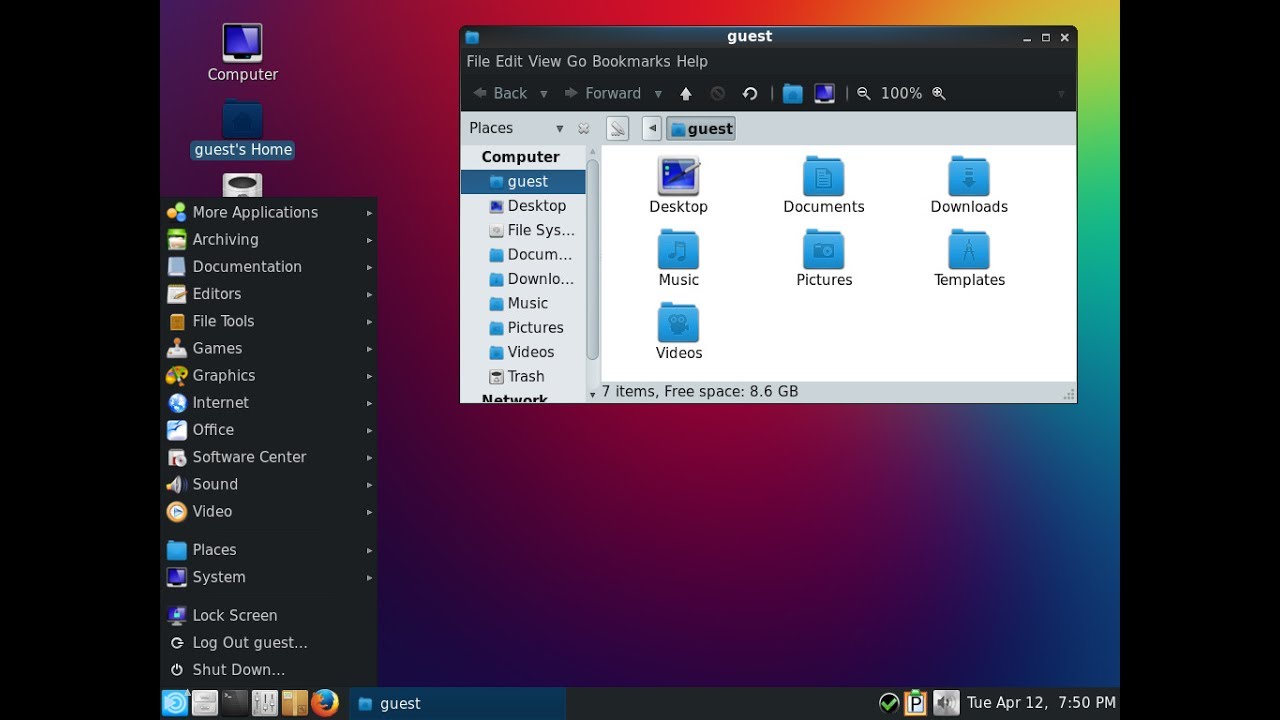 com
com